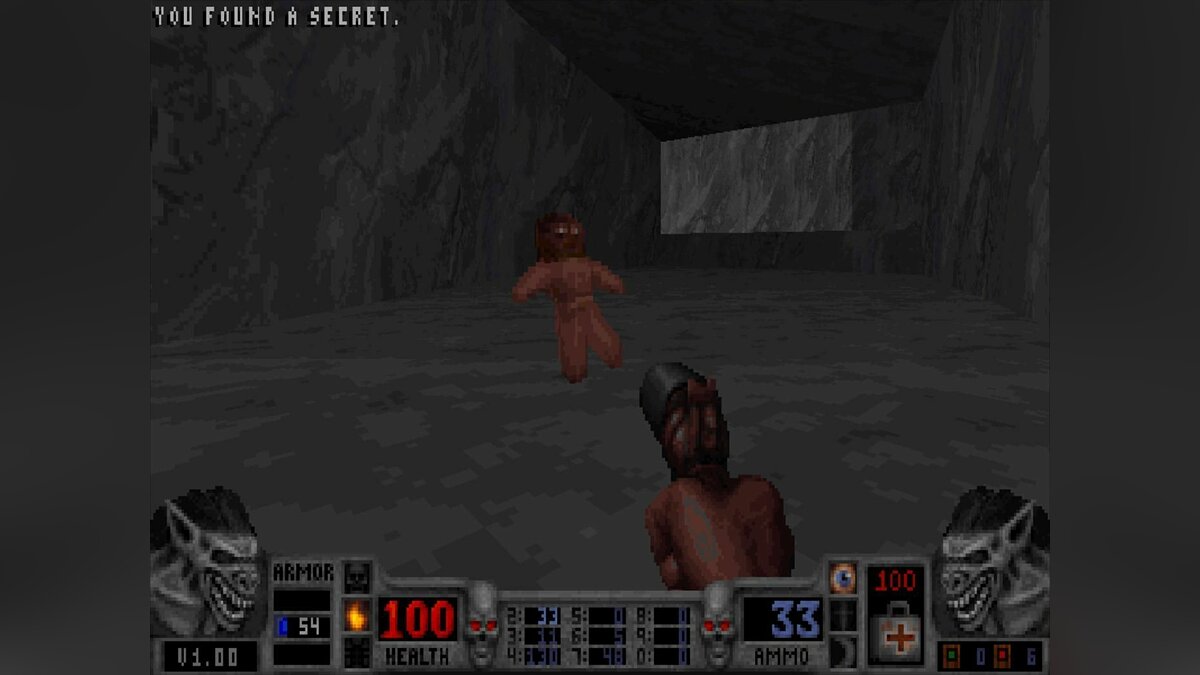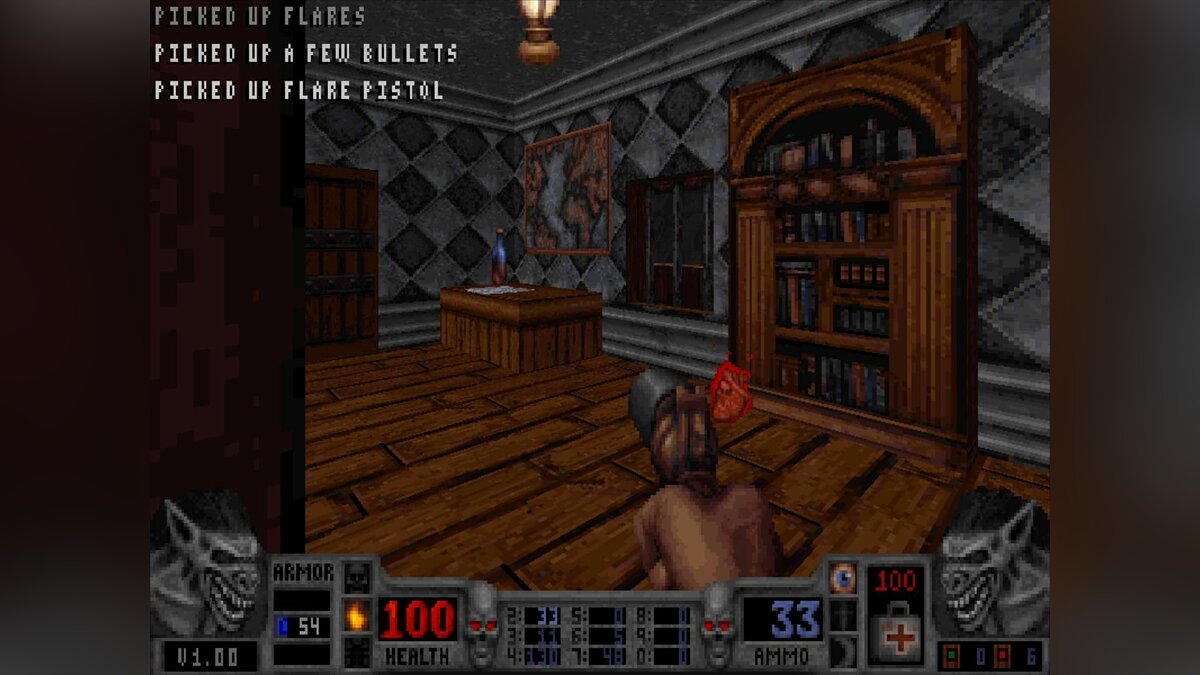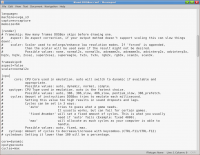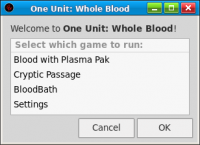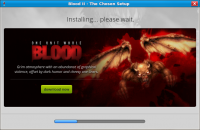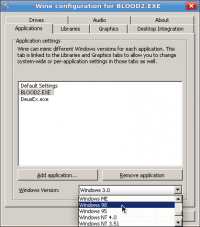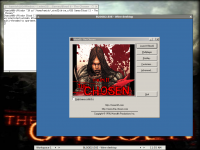Страница 1 из 29
-
bf-er
- Регистрация:
- 1 фев 2002
- Сообщения:
- 2
Blood
О теме: тема для обсуждения технических проблем с игрой Blood.
FAQ:
I. Рип:
Как установить и запустить RIP игры «Blood» под Windows с помощью DOSBox
Что должно быть установлено на компьютере:
- Операционная система (Windows XP SP2 подойдёт)
- DOSBox 0.72 (http://dosbox.com)
- Архиватор, понимающий формат .RAR (7-Zip 4.57 подойдёт — http://7-zip.org).
Имеем файл blood.rar, полученный с сайта old-games.ru
Распаковка
- создаём папку games на диске C:
- копируем файл blood.rar в папку c:games
- открываем в 7-Zip File Manager папку c:games
- в окне 7-Zip File Manager устанавливаем курсор на файл blood.rar
- выбираем в меню 7-Zip File Manager «Файл -> 7-Zip -> Распаковать здесь»
- после распаковки в папке c:games появится папка blood
Настройка DOSBox
- находим файл dosbox.conf (в папке DOSBox’а два файла с именем dosbox, нам нужен тот, что не имеет оранжевого значка (папку DOSBox’a можно найти с помощью поиска файлов Windows))
- запускаем текстовый редактор (notepad == блокнот)
- перетаскиваем файл dosbox.conf в окно блокнота
- находим в открывшемся тексте строку «memsize=16» и меняем её на «memsize=32», сохраняем файл, закрываем блокнот
Настройка игры
- запускаем DOSBox
- в окне DOSBox, в котором на синем фоне написано «Welcome to DOSBox v0.72», пишем следующие команды (т.е. пишем строчку, нажимаем на enter):
mount c c:games с: cd blood setup.exe
после того, как запустится программа конфигурирования, настраиваем звуковую карту:
- Sound Setup
- Choose Sound FX Card
- Sound Blaster
- Change Interrupt
- IRQ 7 (именно такое прерывание настроено в свежеустановленном DOSBox)
- Use These Settings and Continue…
- 32 Voices
- 16 Bit mixing
- Stereo Sound
- 44 Khz
- нажимаем на клавиатуре клавишу Esc (два раза с паузой в одну секунду)
- На вопрос «Save Settings before exiting?» отвечаем «Yes»
Запуск игры
- запускаем DOSBox
- в окне DOSBox, в котором на синем фоне написано «Welcome to DOSBox v0.72», пишем следующие команды (т.е. пишем строчку, нажимаем на enter):
mount c c:games с: cd blood blood.exe -nocd
- можно играть
- для запуска Cryptic Passage for Blood вместо последней строчки пишите cryptic.exe -nocd
II. ISO:
Как установить и запустить полную версию игры «Blood» под Windows с помощью DOSBox
Что должно быть установлено на компьютере:
- Операционная система (Windows XP SP2 подойдёт)
- DOSBox 0.72 (http://dosbox.com)
- Архиватор, понимающий формат .RAR (7-Zip 4.57 подойдёт — http://7-zip.org).
- Программа для эмуляции CD-ROM’а (Daemon Tools Lite V 4.30.1 подойдёт — http://www.daemon-tools.cc/).
Имеем файл Blood_(ISO).rar, полученный с сайта old-games.ru
Распаковка
- создаём папку games на диске C:
- копируем файл Blood_(ISO).rar в папку c:games
- открываем в 7-Zip File Manager папку c:games
- в окне 7-Zip File Manager устанавливаем курсор на файл Blood_(ISO).rar
- выбираем в меню 7-Zip File Manager «Файл -> 7-Zip -> Распаковать здесь»
- после распаковки в папке c:games появится файл BLOOD+PLASMA_PACK+CRYPTIC_PASSAGE_[V121].nrg
Настройка DOSBox
- находим файл dosbox.conf (в папке DOSBox’а два файла с именем dosbox, нам нужен тот, что не имеет оранжевого значка (папку DOSBox’a можно найти с помощью поиска файлов Windows))
- запускаем текстовый редактор (notepad == блокнот)
- перетаскиваем файл dosbox.conf в окно блокнота
- находим в открывшемся тексте строку «memsize=16» и меняем её на «memsize=32», сохраняем файл, закрываем блокнот
Установка игры
- монтируем образ BLOOD+PLASMA_PACK+CRYPTIC_PASSAGE_[V121].nrg в виртуальный привод.
- закрываем окно AutoRun (окно с 5 кнопками, оно нам не понадобится).
- записываем на бумажку букву виртуального привода (у меня это F)
- запускаем DOSBox
- в окне DOSBox, в котором на синем фоне написано «Welcome to DOSBox v0.72», пишем следующие команды (т.е. пишем строчку, нажимаем на enter):
mount c c:games mount d f: -t cdrom -ioctl d: install.exe
Внимание! Вместо буквы f перепишите с бумажки букву вашего виртуального привода.
- видим предложение нажать на клавишу Enter на клавиатуре, нажимаем
- предлагают выбрать устанавливаемые компоненты — ничего не меняем и нажимаем на клавишу Enter
- предлагают выбрать папку для установки — ничего не меняем (оставляем C:BLOOD) и нажимаем на клавишу Enter
- после копирования файлов ещё раз нажимаем на Enter, а потом ещё один, последний раз.
- в окне DosBox появляется одинкий курсор, жмущийся к буквам C:BLOOD>. Чтобы настроить звук, пишем следующие команды:
в запустившемся «Blood Setup» настраиваем звук:
- Sound Setup
- Choose Sound FX Card
- Sound Blaster
- Use These Settings and Continue…
- 8 Voices
- 8 Bit mixing
- Stereo Sound
- 11 Khz
- Choose Music Card
- General Midi
- 0x330
- нажимаем на клавиатуре клавишу Esc (два раза с паузой в одну секунду)
- На вопрос «Save Settings before exiting?» отвечаем «Yes»
Запуск игры
- запускаем DOSBox
- в окне DOSBox, в котором на синем фоне написано «Welcome to DOSBox v0.72», пишем следующие команды (т.е. пишем строчку, нажимаем на enter):
mount c c:games mount d f: -t cdrom -ioctl с: cd blood blood.exe
- Внимание! Вместо буквы f перепишите с бумажки букву вашего виртуального привода.
- Можно играть
- Для запуска Cryptic Passage for Blood вместо последней строчки пишите cryptic.exe
- Для запуска с MIDI музыкой в случае игры без диска использовать blood.exe -nocd
Краткий FAQ (возможные проблемы и решения):
Q1: Игра тормозит в DOSBox’е.
A1.1: В утилите настройки выберите поменьше голосов (8 Voices) и качество звука похуже (11 Khz, 8 Bit mixing).
A1.2: В утилите настройки выберите 320×200.Q2: С образом/диском в DOSBox’е под Windows Vista не проигрывается CD-музыка.
A2: Сделайте образ в формате .CUE/.BIN и подключайте его в DOSBox командой «imgmount d c:gamesblood.cue -t iso»Q3: Смонтировал образ командой imgmount, но теперь громкость музыки никак не регулируется. Что делать?
A3: Перед тем, как запускать игру (но после команды imgmount), выполните в DOSBox команду «mixer CDAUDIO 50:50». Комфортную громкость подбирайте, меняя числа в этой строке.Шапка by oFF_rus
Последнее редактирование модератором: 10 июл 2010
-
Mate
- Регистрация:
- 27 апр 2003
- Сообщения:
- 1
Проблема с запуском.
Пишет: свободно 11 МВ, а надо 13МВ…
где чего изменить?
Спасибо -
Сколько оперативной памяти в компе? Сколько драйверов активировано в момент запуска?
Какая ОС? Ответишь — посоветуем. -
KoGan;)
- Регистрация:
- 9 июл 2003
- Сообщения:
- 3
Помогите с запуском blood!
Включаю, а мне выдаёт- Couldnt not detect FM chip. -
Staska
- Регистрация:
- 8 июл 2003
- Сообщения:
- 19
Да млин
Зайди в setup.exe и выстави параметры твоей звуковой карты.
-
KoGan;)
- Регистрация:
- 9 июл 2003
- Сообщения:
- 3
Всё выставил-эфекта ноль.Таже надпись, и не пашет!
-
Staska
- Регистрация:
- 8 июл 2003
- Сообщения:
- 19
Что — то не то делаешь! Смотри внимательнее!
SETUP > SOUND SETUP > Shose sound fx Card >
Sound Blaster >
— Change Adres : 0X240
— Change Sound Card Type : Sound Blaster 16 or AWE 32
— Change Interrupt : Irq 2
— Change 8-bit DMA Chanel : DMA Chanel 1
— Change 16-bit DMA Chanel : DMA Chanel 7
Test Sound FX !Good Luck!
-
KoGan;)
- Регистрация:
- 9 июл 2003
- Сообщения:
- 3
-
brett
- Регистрация:
- 2 авг 2003
- Сообщения:
- 1
Хммм,то же самое. Пишет,что 11,а надо-13. ОС-XP,оперативки-256…
-
Dimon
- Регистрация:
- 30 сен 2003
- Сообщения:
- 2
Не запускается BLOOD , выдает следующюю ошибку:
В 98: srcsound.cpp<516>:Playback failed,possibly due to an invalid or conflicting DMA channel.
В XP: 11 MB memory available LOW MEMORY WARNING:Blood requires 13mb of free memory You may experience problems when running Blood in with low memory.
У меня Pentium 4-1400 Видео:ATI RADEON VE 32 DDR Память:256 Звук:AC 97(Avance AC’97 Audio for VIA®Audio Controller)
Помогите чем сможите . Заранее благодарен!Дима E-Mailima82@tut.by
-
В 98 проверь настройку звука, и в инсталляторе, и в самой Винде.
В ХР не играй, вредно для здоровья. Лучше достань себе хорошие дрова под ДОС, и играй там. На худой конец — через какой-нить эмулятор ДОСа. -
Dimon
- Регистрация:
- 30 сен 2003
- Сообщения:
- 2
В 98 все настройки звука проверил , полазил в Setup — игра начила грузиться,но весь экран тресется,все расслаивается и ничего не видно(звук есть).Что мне делать ?Возможно что-то с дровами или видюхой.
И еще может подскажишь как правильно запускать через Dos или DosBox(если возможно как можно подробнее)Спасибо! -
Через ДосБокс — никак. Либо через ВДМсаунд (поищи на форуме, у нас тут на него ссылок туева хуча проплывала), либо через голый ДОС.
Под ДОС голый принцип такой —
1. Ставишь родные (или совместимые) ДОС дрова своей звуковухи (если Креатив, то либо с диска с ним — на многих они есть, даже на новых — либо из сети, через прогу Creative Plug and Play Control Utility (или Manager), по-моему так она зовётся).
2. Запускаешь голый ДОС (лучше через загрузочную дискету… не можешь сам написать, возьми с этого сайта).
3. Настраиваешь — запустив из-под ДОСа дрова звуковухи — игру, под ДОСом с автонахождением звуковой карты, если дрова стоят прямо, проблем не бывает.
4. Играешь. -
Эх,купил недавно Blood(полная версия со всем,всем,всем),а в нем после установки в Setupе не проходит музыкальный тест(где должна играть тема игры)Всё,кроме Sound Blaster,не признает,а потом пишет что-то вроде :Conflicting with DMA channel и что-то ещё.(причем,на другом компе все ОК)
-
Ёпт вас всех. КОГДА НАЧНЁТЕ ЧИТАТЬ ПРИКРЕПЛЁННЫЕ ТЕМЫ? КАК ТЕБЕ КТО-ТО СМОЖЕТ ПОМОЧЬ, ЕСЛИ ТЫ НЕ ПИШЕШЬ ЧТО ЗА КОМП, НА КОТОРОМ ЭТА ПРОБЛЕМА ЕСТЬ??????
С радостью бы затёр тему за такое, но пока я почти добрый, только капами обойдусь (да и нет у меня таких прав, к сожалению).
Не укажешь в следующем посте все хар-ки компа и звуковухи и ОС и дров звуковухи и всего-всего (и даже версию Блуда, ибо это тоже имеет значение), загрызу.Last edited by Noelemahc at Nov 27 2003, 04:06 PM
-
Ну,ну спокойнее.Характеристики компа P-200,с Voodoo 1.Аудио драйвер:ESS Plug and play audio drive(WDA)Виндоуз 98,Direct X 8.1.Версия Blood 1.0.А еще выдает сообщение:src/sound.cpp(516):Playback failed,possibly due to an invalid or conflicting DRQ(или что-то вроде этого)
-
Какая ж она тогда нафиг «со всем всем всем», если у той должно быть больше чем 1.0?
Проверь, не поможет ли поставить General MIDI под Виндой (в настройках «Мультимедиа» в панели управления при этом должна стоять твоя карта в разделе МИДИ), порт 330.
Вообще-то, с таким конфигом компа у тебя нигде ничего не должно «конфликтить», особенно в ДМА. Перепоставь дрова звуковухи (если, конечно же, у тебя есть от неё диск с дровами), проверь в какой настройке автоопределители звуковух тебе её ставят под графой СанудБластера (ну, если в лом брать Андердоговский — он приложен к их дискетке — то берёшь любую другую ДОС игру, со звуком которой проблем нет, и ставишь Auto Detect в её сетапе — ессно под той ОС, под которой тебе надо запустить Блуд.)
Наконец, поищи в Сети сорс-порты Блуда. Не помню точно, но вроде был для него такой, добавлял нормальную работу под «Окнами» и 3д-акселерацию.
Поставь офиц. патч на игру, наконец. Например, возьми с Patches Scrolls. Там и 3д-патч и обычные патчи есть.
-
Hitman
- Регистрация:
- 20 сен 2004
- Сообщения:
- 1
Ljudi, pomogite, ho4u v blood a nemogu, u menja XP, podskazhite kakujunitj sylo4ku na DOS emuljator 4toli, a to ina4e nikak…
-
SAS
io.sys
Администратор
- Регистрация:
- 8 июл 2003
- Сообщения:
- 19.638
Значит так, поехали….
1) Ты ошибся разделом. Тема перенесена.
2) Собс-но по игре…
Для начала скачай VDMSound (смотри тему Утилиты или скачивай с Официального сайта). После этого скачай патчик для Blood — он тоже в теме Утилиты.
После этого настраивай VDMSound, и наслаждайся игрой.Если ничего не получится, то милости прошу на http://www.deathmask.net/buildxp/ — тут всё подробно описано, но на английском.
-
kolya
- Регистрация:
- 3 июл 2005
- Сообщения:
- 13
Подскажите как запустить Blood в Windows XP.
Или киньте ссылку
Страница 1 из 29

К сожалению, в играх бывают изъяны: тормоза, низкий FPS, вылеты, зависания, баги и другие мелкие и не очень ошибки. Нередко проблемы начинаются еще до начала игры, когда она не устанавливается, не загружается или даже не скачивается. Да и сам компьютер иногда чудит, и тогда в Blood вместо картинки черный экран, не работает управление, не слышно звук или что-нибудь еще.
Что сделать в первую очередь
- Скачайте и запустите всемирно известный CCleaner (скачать по прямой ссылке) — это программа, которая очистит ваш компьютер от ненужного мусора, в результате чего система станет работать быстрее после первой же перезагрузки;
- Обновите все драйверы в системе с помощью программы Driver Updater (скачать по прямой ссылке) — она просканирует ваш компьютер и обновит все драйверы до актуальной версии за 5 минут;
- Установите Advanced System Optimizer (скачать по прямой ссылке) и включите в ней игровой режим, который завершит бесполезные фоновые процессы во время запуска игр и повысит производительность в игре.
Системные требования Blood
Второе, что стоит сделать при возникновении каких-либо проблем с Blood, это свериться с системными требованиями. По-хорошему делать это нужно еще до покупки, чтобы не пожалеть о потраченных деньгах.
Каждому геймеру следует хотя бы немного разбираться в комплектующих, знать, зачем нужна видеокарта, процессор и другие штуки в системном блоке.
Файлы, драйверы и библиотеки
Практически каждое устройство в компьютере требует набор специального программного обеспечения. Это драйверы, библиотеки и прочие файлы, которые обеспечивают правильную работу компьютера.
Начать стоит с драйверов для видеокарты. Современные графические карты производятся только двумя крупными компаниями — Nvidia и AMD. Выяснив, продукт какой из них крутит кулерами в системном блоке, отправляемся на официальный сайт и загружаем пакет свежих драйверов:
- Скачать драйвер для видеокарты Nvidia GeForce
- Скачать драйвер для видеокарты AMD Radeon

Обязательным условием для успешного функционирования Blood является наличие самых свежих драйверов для всех устройств в системе. Скачайте утилиту Driver Updater, чтобы легко и быстро загрузить последние версии драйверов и установить их одним щелчком мыши:
- загрузите Driver Updater и запустите программу;
- произведите сканирование системы (обычно оно занимает не более пяти минут);
- обновите устаревшие драйверы одним щелчком мыши.

Фоновые процессы всегда влияют на производительность. Вы можете существенно увеличить FPS, очистив ваш ПК от мусорных файлов и включив специальный игровой режим с помощью программы Advanced System Optimizer
- загрузите Advanced System Optimizer и запустите программу;
- произведите сканирование системы (обычно оно занимает не более пяти минут);
- выполните все требуемые действия. Ваша система работает как новая!
Когда с драйверами закончено, можно заняться установкой актуальных библиотек — DirectX и .NET Framework. Они так или иначе используются практически во всех современных играх:
- Скачать DirectX
- Скачать Microsoft .NET Framework 3.5
- Скачать Microsoft .NET Framework 4
Еще одна важная штука — это библиотеки расширения Visual C++, которые также требуются для работы Blood. Ссылок много, так что мы решили сделать отдельный список для них:
- Скачать Microsoft Visual C++ 2005 Service Pack 1
- Скачать Microsoft Visual C++ 2008 (32-бит) (Скачать Service Pack 1)
- Скачать Microsoft Visual C++ 2008 (64-бит) (Скачать Service Pack 1)
- Скачать Microsoft Visual C++ 2010 (32-бит) (Скачать Service Pack 1)
- Скачать Microsoft Visual C++ 2010 (64-бит) (Скачать Service Pack 1)
- Скачать Microsoft Visual C++ 2012 Update 4
- Скачать Microsoft Visual C++ 2013
Если вы дошли до этого места — поздравляем! Наиболее скучная и рутинная часть подготовки компьютера к геймингу завершена. Дальше мы рассмотрим типовые проблемы, возникающие в играх, а также кратко наметим пути их решения.
Blood не скачивается. Долгое скачивание. Решение
Скорость лично вашего интернет-канала не является единственно определяющей скорость загрузки. Если раздающий сервер работает на скорости, скажем, 5 Мб в секунду, то ваши 100 Мб делу не помогут.
Если Blood совсем не скачивается, то это может происходить сразу по куче причин: неправильно настроен роутер, проблемы на стороне провайдера, кот погрыз кабель или, в конце-концов, упавший сервер на стороне сервиса, откуда скачивается игра.
Blood не устанавливается. Прекращена установка. Решение
Перед тем, как начать установку Blood, нужно еще раз обязательно проверить, какой объем она занимает на диске. Если же проблема с наличием свободного места на диске исключена, то следует провести диагностику диска. Возможно, в нем уже накопилось много «битых» секторов, и он банально неисправен?
В Windows есть стандартные средства проверки состояния HDD- и SSD-накопителей, но лучше всего воспользоваться специализированными программами.
Но нельзя также исключать и вероятность того, что из-за обрыва соединения загрузка прошла неудачно, такое тоже бывает. А если устанавливаете Blood с диска, то стоит поглядеть, нет ли на носителе царапин и чужеродных веществ!
Blood не запускается. Ошибка при запуске. Решение
Blood установилась, но попросту отказывается работать. Как быть?
Выдает ли Blood какую-нибудь ошибку после вылета? Если да, то какой у нее текст? Возможно, она не поддерживает вашу видеокарту или какое-то другое оборудование? Или ей не хватает оперативной памяти?
Помните, что разработчики сами заинтересованы в том, чтобы встроить в игры систему описания ошибки при сбое. Им это нужно, чтобы понять, почему их проект не запускается при тестировании.
Обязательно запишите текст ошибки. Если вы не владеете иностранным языком, то обратитесь на официальный форум разработчиков Blood. Также будет полезно заглянуть в крупные игровые сообщества и, конечно, в наш FAQ.
Если Blood не запускается, мы рекомендуем вам попробовать отключить ваш антивирус или поставить игру в исключения антивируса, а также еще раз проверить соответствие системным требованиям и если что-то из вашей сборки не соответствует, то по возможности улучшить свой ПК, докупив более мощные комплектующие.
В Blood черный экран, белый экран, цветной экран. Решение
Проблемы с экранами разных цветов можно условно разделить на 2 категории.
Во-первых, они часто связаны с использованием сразу двух видеокарт. Например, если ваша материнская плата имеет встроенную видеокарту, но играете вы на дискретной, то Blood может в первый раз запускаться на встроенной, при этом самой игры вы не увидите, ведь монитор подключен к дискретной видеокарте.
Во-вторых, цветные экраны бывают при проблемах с выводом изображения на экран. Это может происходить по разным причинам. Например, Blood не может наладить работу через устаревший драйвер или не поддерживает видеокарту. Также черный/белый экран может выводиться при работе на разрешениях, которые не поддерживаются игрой.
Blood вылетает. В определенный или случайный момент. Решение
Играете вы себе, играете и тут — бац! — все гаснет, и вот уже перед вами рабочий стол без какого-либо намека на игру. Почему так происходит? Для решения проблемы стоит попробовать разобраться, какой характер имеет проблема.
Если вылет происходит в случайный момент времени без какой-то закономерности, то с вероятностью в 99% можно сказать, что это ошибка самой игры. В таком случае исправить что-то очень трудно, и лучше всего просто отложить Blood в сторону и дождаться патча.
Однако если вы точно знаете, в какие моменты происходит вылет, то можно и продолжить игру, избегая ситуаций, которые провоцируют сбой.
Однако если вы точно знаете, в какие моменты происходит вылет, то можно и продолжить игру, избегая ситуаций, которые провоцируют сбой. Кроме того, можно скачать сохранение Blood в нашем файловом архиве и обойти место вылета.
Blood зависает. Картинка застывает. Решение
Ситуация примерно такая же, как и с вылетами: многие зависания напрямую связаны с самой игрой, а вернее с ошибкой разработчика при ее создании. Впрочем, нередко застывшая картинка может стать отправной точкой для расследования плачевного состояния видеокарты или процессора.Так что если картинка в Blood застывает, то воспользуйтесь программами для вывода статистики по загрузке комплектующих. Быть может, ваша видеокарта уже давно исчерпала свой рабочий ресурс или процессор греется до опасных температур?Проверить загрузку и температуры для видеокарты и процессоров проще всего в программе MSI Afterburner. При желании можно даже выводить эти и многие другие параметры поверх картинки Blood.Какие температуры опасны? Процессоры и видеокарты имеют разные рабочие температуры. У видеокарт они обычно составляют 60-80 градусов по Цельсию. У процессоров немного ниже — 40-70 градусов. Если температура процессора выше, то следует проверить состояние термопасты. Возможно, она уже высохла и требует замены.Если греется видеокарта, то стоит воспользоваться драйвером или официальной утилитой от производителя. Нужно увеличить количество оборотов кулеров и проверить, снизится ли рабочая температура.
Blood тормозит. Низкий FPS. Просадки частоты кадров. Решение
При тормозах и низкой частоте кадров в Blood первым делом стоит снизить настройки графики. Разумеется, их много, поэтому прежде чем снижать все подряд, стоит узнать, как именно те или иные настройки влияют на производительность.Разрешение экрана. Если кратко, то это количество точек, из которого складывается картинка игры. Чем больше разрешение, тем выше нагрузка на видеокарту. Впрочем, повышение нагрузки незначительное, поэтому снижать разрешение экрана следует только в самую последнюю очередь, когда все остальное уже не помогает.Качество текстур. Как правило, этот параметр определяет разрешение файлов текстур. Снизить качество текстур следует в случае если видеокарта обладает небольшим запасом видеопамяти (меньше 4 ГБ) или если используется очень старый жесткий диск, скорость оборотов шпинделя у которого меньше 7200.Качество моделей (иногда просто детализация). Эта настройка определяет, какой набор 3D-моделей будет использоваться в игре. Чем выше качество, тем больше полигонов. Соответственно, высокополигональные модели требуют большей вычислительной мощности видекарты (не путать с объемом видеопамяти!), а значит снижать этот параметр следует на видеокартах с низкой частотой ядра или памяти.Тени. Бывают реализованы по-разному. В одних играх тени создаются динамически, то есть они просчитываются в реальном времени в каждую секунду игры. Такие динамические тени загружают и процессор, и видеокарту. В целях оптимизации разработчики часто отказываются от полноценного рендера и добавляют в игру пре-рендер теней. Они статичные, потому как по сути это просто текстуры, накладывающиеся поверх основных текстур, а значит загружают они память, а не ядро видеокарты.Нередко разработчики добавляют дополнительные настройки, связанные с тенями:
- Разрешение теней — определяет, насколько детальной будет тень, отбрасываемая объектом. Если в игре динамические тени, то загружает ядро видеокарты, а если используется заранее созданный рендер, то «ест» видеопамять.
- Мягкие тени — сглаживание неровностей на самих тенях, обычно эта опция дается вместе с динамическими тенями. Вне зависимости от типа теней нагружает видеокарту в реальном времени.
Сглаживание. Позволяет избавиться от некрасивых углов на краях объектов за счет использования специального алгоритма, суть которого обычно сводится к тому, чтобы генерировать сразу несколько изображений и сопоставлять их, высчитывая наиболее «гладкую» картинку. Существует много разных алгоритмов сглаживания, которые отличаются по уровню влияния на быстродействие Blood.Например, MSAA работает «в лоб», создавая сразу 2, 4 или 8 рендеров, поэтому частота кадров снижается соответственно в 2, 4 или 8 раз. Такие алгоритмы как FXAA и TAA действуют немного иначе, добиваясь сглаженной картинки путем высчитывания исключительно краев и с помощью некоторых других ухищрений. Благодаря этому они не так сильно снижают производительность.Освещение. Как и в случае со сглаживанием, существуют разные алгоритмы эффектов освещения: SSAO, HBAO, HDAO. Все они используют ресурсы видеокарты, но делают это по-разному в зависимости от самой видеокарты. Дело в том, что алгоритм HBAO продвигался в основном на видеокартах от Nvidia (линейка GeForce), поэтому лучше всего работает именно на «зеленых». HDAO же, наоборот, оптимизирован под видеокарты от AMD. SSAO — это наиболее простой тип освещения, он потребляет меньше всего ресурсов, поэтому в случае тормозов в Blood стоит переключиться него.Что снижать в первую очередь? Как правило, наибольшую нагрузку вызывают тени, сглаживание и эффекты освещения, так что лучше начать именно с них.Часто геймерам самим приходится заниматься оптимизацией Blood. Практически по всем крупным релизам есть различные соответствующие и форумы, где пользователи делятся своими способами повышения производительности.
Один из них — специальная программа под названием Advanced System Optimizer. Она сделана специально для тех, кто не хочет вручную вычищать компьютер от разных временных файлов, удалять ненужные записи реестра и редактировать список автозагрузки. Advanced System Optimizer сама сделает это, а также проанализирует компьютер, чтобы выявить, как можно улучшить производительность в приложениях и играх.
Скачать Advanced System Optimizer
Blood лагает. Большая задержка при игре. Решение
Многие путают «тормоза» с «лагами», но эти проблемы имеют совершенно разные причины. Blood тормозит, когда снижается частота кадров, с которой картинка выводится на монитор, и лагает, когда задержка при обращении к серверу или любому другому хосту слишком высокая.
Именно поэтому «лаги» могут быть только в сетевых играх. Причины разные: плохой сетевой код, физическая удаленность от серверов, загруженность сети, неправильно настроенный роутер, низкая скорость интернет-соединения.
Впрочем, последнее бывает реже всего. В онлайн-играх общение клиента и сервера происходит путем обмена относительно короткими сообщениями, поэтому даже 10 Мб в секунду должно хватить за глаза.
В Blood нет звука. Ничего не слышно. Решение
Blood работает, но почему-то не звучит — это еще одна проблема, с которой сталкиваются геймеры. Конечно, можно играть и так, но все-таки лучше разобраться, в чем дело.
Сначала нужно определить масштаб проблемы. Где именно нет звука — только в игре или вообще на компьютере? Если только в игре, то, возможно, это обусловлено тем, что звуковая карта очень старая и не поддерживает DirectX.
Если же звука нет вообще, то дело однозначно в настройке компьютера. Возможно, неправильно установлены драйвера звуковой карты, а может быть звука нет из-за какой-то специфической ошибки нашей любимой ОС Windows.
В Blood не работает управление. Blood не видит мышь, клавиатуру или геймпад. Решение
Как играть, если невозможно управлять процессом? Проблемы поддержки специфических устройств тут неуместны, ведь речь идет о привычных девайсах — клавиатуре, мыши и контроллере.Таким образом, ошибки в самой игре практически исключены, почти всегда проблема на стороне пользователя. Решить ее можно по-разному, но, так или иначе, придется обращаться к драйверу. Обычно при подключении нового устройства операционная система сразу же пытается задействовать один из стандартных драйверов, но некоторые модели клавиатур, мышей и геймпадов несовместимы с ними.Таким образом, нужно узнать точную модель устройства и постараться найти именно ее драйвер. Часто с устройствами от известных геймерских брендов идут собственные комплекты ПО, так как стандартный драйвер Windows банально не может обеспечить правильную работу всех функций того или иного устройства.Если искать драйверы для всех устройств по отдельности не хочется, то можно воспользоваться программой Driver Updater. Она предназначена для автоматического поиска драйверов, так что нужно будет только дождаться результатов сканирования и загрузить нужные драйвера в интерфейсе программы.Нередко тормоза в Blood могут быть вызваны вирусами. В таком случае нет разницы, насколько мощная видеокарта стоит в системном блоке. Проверить компьютер и отчистить его от вирусов и другого нежелательного ПО можно с помощью специальных программ. Например NOD32. Антивирус зарекомендовал себя с наилучшей стороны и получили одобрение миллионов пользователей по всему миру. ZoneAlarm подходит как для личного использования, так и для малого бизнеса, способен защитить компьютер с операционной системой Windows 10, Windows 8, Windows 7, Windows Vista и Windows XP от любых атак: фишинговых, вирусов, вредоносных программ, шпионских программ и других кибер угроз. Новым пользователям предоставляется 30-дневный бесплатный период.Nod32 — анитивирус от компании ESET, которая была удостоена многих наград за вклад в развитие безопасности. На сайте разработчика доступны версии анивирусных программ как для ПК, так и для мобильных устройств, предоставляется 30-дневная пробная версия. Есть специальные условия для бизнеса.
Blood, скачанная с торрента не работает. Решение
Если дистрибутив игры был загружен через торрент, то никаких гарантий работы быть в принципе не может. Торренты и репаки практически никогда не обновляются через официальные приложения и не работают по сети, потому что по ходу взлома хакеры вырезают из игр все сетевые функции, которые часто используются для проверки лицензии.
Такие версии игр использовать не просто неудобно, а даже опасно, ведь очень часто в них изменены многие файлы. Например, для обхода защиты пираты модифицируют EXE-файл. При этом никто не знает, что они еще с ним делают. Быть может, они встраивают само-исполняющееся программное обеспечение. Например, майнер, который при первом запуске игры встроится в систему и будет использовать ее ресурсы для обеспечения благосостояния хакеров. Или вирус, дающий доступ к компьютеру третьим лицам. Тут никаких гарантий нет и быть не может.К тому же использование пиратских версий — это, по мнению нашего издания, воровство. Разработчики потратили много времени на создание игры, вкладывали свои собственные средства в надежде на то, что их детище окупится. А каждый труд должен быть оплачен.Поэтому при возникновении каких-либо проблем с играми, скачанными с торрентов или же взломанных с помощью тех или иных средств, следует сразу же удалить «пиратку», почистить компьютер при помощи антивируса и приобрести лицензионную копию игры. Это не только убережет от сомнительного ПО, но и позволит скачивать обновления для игры и получать официальную поддержку от ее создателей.
Blood выдает ошибку об отсутствии DLL-файла. Решение
Как правило, проблемы, связанные с отсутствием DLL-библиотек, возникают при запуске Blood, однако иногда игра может обращаться к определенным DLL в процессе и, не найдя их, вылетать самым наглым образом.
Чтобы исправить эту ошибку, нужно найти необходимую библиотеку DLL и установить ее в систему. Проще всего сделать это с помощью программы DLL-fixer, которая сканирует систему и помогает быстро найти недостающие библиотеки.
Если ваша проблема оказалась более специфической или же способ, изложенный в данной статье, не помог, то вы можете спросить у других пользователей в нашей рубрике «Вопросы и ответы». Они оперативно помогут вам!
Благодарим за внимание!
Глючит или не запускается Blood 2: The Chosen? Решение есть! Постоянные лаги и зависания — не проблема! После установки мода Blood 2: The Chosen начала глючить или НПС не реагируют на завершение задания? И на этот вопрос найдется ответ! На этой странице вы сможете найти решение для любых известных проблем с игрой и обсудить их на форуме.
Содержание
- Игра не запускается (2001)
- Игра тормозит и лагает
- Проблемы с модами
- Ошибки загрузки/обновления
- Вопросы по прохождению
- Blood 2: The Chosen → Оптимизация для слабых ПК
- Оптимизация для слабых ПК Blood 2: The Chosen
- Простое решение тормозов в Blood 2: The Chosen
- Освободить место на диске
- Отключить ненужные программы
- Отключить оверлеи
- Обновить драйвера видеокарты, скачать драйвера для Blood 2: The Chosen
- Изменить параметры электропитания
- Включить режим производительности Nvidia
- Отключить эффекты Windows
- Увеличить файл подкачки, если не хватает оперативной памяти для Blood 2: The Chosen
- Как разогнать видеокарту для Blood 2: The Chosen
- Разогнать процессор
- Blood 2: The Chosen → Решение проблем
- Решение проблем Blood 2: The Chosen
- Решение проблем в Blood 2: The Chosen — не устанавливается? Не запускается? Тормозит? Вылетает? Лагает? Ошибка? Не загружается?
- Что сделать в первую очередь
- Системные требования Blood 2: The Chosen
- Файлы, драйверы и библиотеки
- Blood 2: The Chosen не скачивается. Долгое скачивание. Решение
- Blood 2: The Chosen не устанавливается. Прекращена установка. Решение
- Blood 2: The Chosen не запускается. Ошибка при запуске. Решение
- В Blood 2: The Chosen черный экран, белый экран, цветной экран. Решение
- Blood 2: The Chosen вылетает. В определенный или случайный момент. Решение
- Blood 2: The Chosen зависает. Картинка застывает. Решение
- Blood 2: The Chosen тормозит. Низкий FPS. Просадки частоты кадров. Решение
- Blood 2: The Chosen лагает. Большая задержка при игре. Решение
- В Blood 2: The Chosen нет звука. Ничего не слышно. Решение
- В Blood 2: The Chosen не работает управление. Blood 2: The Chosen не видит мышь, клавиатуру или геймпад. Решение
- Blood 2: The Chosen, скачанная с торрента не работает. Решение
- Blood 2: The Chosen выдает ошибку об отсутствии DLL-файла. Решение
Игра не запускается (2001)
Blood 2: The Chosen не запускается/вылетает.
О: В первую очередь проверьте совместимость игры с вашей версией операционной системы.
Если у вас установлена Windows 7 и ниже, то выставьте параметры запуска на совместимость с Windows XP sp3. Для этого зайдите в свойства ярлыка, вызвав контекстное меню нажатием правой кнопки мыши, перейдите во вкладку “Совместимость” и выберете соответствующий параметр.
Если данный способ не помог, или у вас установлена Windows 8 или 10, то рекомендуем воспользоваться сторонними патчами для запуска игры на современных компьютерах. Скачать их можно или с сайта разработчика, или из нашего раздела.
Я скачал Blood 2: The Chosen из магазина, но она не работает.
О: Большая часть старых игр представленных в каталогах Steam и GOG полностью оптимизированы для современных систем, но встречаются исключения. Рекомендуем внимательно прочитать описание на странице магазина, где могут быть указаны советы по запуску игры. Также рекомендуем воспользоваться советами изложенными выше.
Blood 2: The Chosen выдает ошибку “программа не является приложением win32”.
О: В данном случае для запуска программы потребуется установить гостевую операционную систему или определенный эмулятор. Подробнее обсудить вопрос можно на форуме игры.
Blood 2: The Chosen вылетает во время катсцен/не проигрывает ролики.
О: Установите Bink Player. Скачать его можно с официального сайта или поискать в разделе файлы на нашем сайте.
Blood 2: The Chosen не запускается в оконном/полноэкранном режиме.
О: Проверьте наличие официального патча или сторонних загрузчиков на сайте разработчика или в разделе файлы. Внимание! Для запуска может потребоваться дополнительное ПО, так что внимательнее читайте описание.
Не работает сетевая игры в Blood 2: The Chosen.
О: Запуск старых игры в режиме сетевой игры, зачастую, возможен только посредством эмуляции локального подключения между компьютерами. Для его создания можно использовать такие программы как Tunngle. Также существуют и готовые варианты вроде Hamachi.
Игра тормозит и лагает
Скорее всего данная проблема носит аппаратный характер. Проверьте системные требования игры и установите корректные настройки качества графики. Подробнее об оптимизации игры можно почитать на форуме. Также загляните в раздел файлов, где найдутся программы для оптимизации Blood 2: The Chosen для работы на слабых ПК. Ниже рассмотрены исключительные случаи.
Появились тормоза в игре.
О: Проверьте компьютер на вирусы, отключите лишние фоновые процессы и неиспользуемые программы в диспетчере задач. Также стоит проверить состояние жесткого диска с помощью специализированных программ по типу Hard Drive Inspector. Проверьте температуру процессора и видеокарты —возможно пришла пора обслужить ваш компьютер.
Долгие загрузки в игре.
О: Проверьте состояние своего жесткого диска. Рекомендуется удалить лишние моды — они могут сильно влиять на продолжительность загрузок. Проверьте настройки антивируса и обязательно установите в нём “игровой режим” или его аналог.
Blood 2: The Chosen лагает.
О: Причинами периодических тормозов (фризов или лагов) в Blood 2: The Chosen могут быть запущенные в фоновом режиме приложения. Особое внимание следует уделить программам вроде Discord и Skype. Если лаги есть и в других играх, то рекомендуем проверить состояние жесткого диска — скорее всего пришла пора заменить его.
Проблемы с модами
Ошибки загрузки/обновления
Проверьте стабильность подключения к интернету, а также скорость загрузки. При слишком высоком пинге или низкой пропускной способности обновление может выдавать ошибки.
Если магазин или лончер Blood 2: The Chosen не завершает обновления или выдает ошибки, то переустановите саму программу. При этом все скачанные вами игры сохранятся.
Запустите проверку целостности данных игры.
Проверьте наличие свободного места на том диске, на котором установлена игра, а также на диске с операционной системой. И в том и в другом случае должно быть свободно места не меньше, чем занимает игра на текущий момент. В идеале всегда иметь запас около 100Гб.
Проверьте настройки антивируса и “Защитника Windows”, а также разрешения в брандмауэре. Вполне возможно они ограничивают подключение к интернету для ряда приложений. Данную проблему можно решить и полной переустановкой магазина или лончера т.к. большинство из них попросит предоставить доступ к интернету в процессе инсталляции.
О специфических ошибках связанных с последними обновлениями можно узнать на форуме игры.
Вопросы по прохождению
Ответы на все вопросы касающиеся прохождения Blood 2: The Chosen можно найти в соответствующих разделах Wiki, а также на нашем форуме. Не стесняйтесь задавать вопросы и делиться своими советами и решениями.
Источник
Blood 2: The Chosen → Оптимизация для слабых ПК
Blood 2: The Chosen — это экшен с видом от первого лица с элементами шутера и хоррора от студии Monolith Productions, Inc.. Издателем игры выступает GT Interactive. Подробнее
Оптимизация для слабых ПК Blood 2: The Chosen
Существует много способов улучшить работу игр на не самом слабом компьютере. Далее мы рассмотрим их в порядке от простых к сложным и расскажем, что делать, если Blood 2: The Chosen тормозит.
Простое решение тормозов в Blood 2: The Chosen
Освободить место на диске
Прежде чем переходить к активным действиям нужно убедиться, что на компьютере есть хотя бы 10-15 Гб свободного места на жестком диске, на который установлена операционная система.
Обычно это диск «C». Этот минимальный запас необходим для того, чтобы система могла без каких-либо проблем создавать временные хранилища файлов Blood 2: The Chosen, кэши и так далее.
Посмотрите системные требования Blood 2: The Chosen и убедитесь, что на вашем жестком диске достаточно места для нормальной работы игры.
Отключить ненужные программы
Каждая программа, которая запущена в ОС, занимает определенный процент оперативной памяти и загружает процессор. Убедиться в этом легко, достаточно просто открыть диспетчер задач с помощью сочетания клавиш Ctrl+Alt+Del:
Если в компьютере установлен не самый мощный процессор, а оперативной памяти меньше 8-16 Гб, то перед запуском Blood 2: The Chosen нужно отключить ненужные программы. Например, Skype, Discord, Telegram, Google Chrome и так далее.
Отключить оверлеи
Речь идет о тех программах, которые способны отображать свой интерфейс поверх игры. Часто на компьютере есть такие — Fraps, Steam, Origin и так далее. Даже когда оверлей скрыт, он обрабатывается компьютером, снижая FPS в Blood 2: The Chosen.
Поэтому все оверлеи нужно отключить. Почти всегда это можно сделать в настройках программы без необходимости ее удаления. Например, оверлей Steam, легко отключается через меню:
Обновить драйвера видеокарты, скачать драйвера для Blood 2: The Chosen
Вне зависимости от того, какая видеокарта стоит в системном блоке, ее драйвера нужно поддерживать в актуальном состоянии. Поэтому перед запуском Blood 2: The Chosen следует зайти на сайт производителя и проверить, не вышли ли новые драйвера:
После установки драйвера следует перезагрузить компьютер, чтобы исключить возможность сбоев. Также стоит учитывать, что для многих старых видеокарт новые драйверы уже не выходят.
Изменить параметры электропитания
По умолчанию в компьютере установлен сбалансированный режим электропитания, который, а в некоторых ноутбуках, в целях увеличения времени работы, и вовсе установлена экономия энергии.
Это не дает компьютеру раскрыть свой потенциал в Blood 2: The Chosen полностью, поэтому первым делом нужно открыть панель управления, которую можно найти с помощью поиска. После нужно сделать следующее:
Включить режим производительности Nvidia
После установки драйвера для видеокарты от компании Nvidia можно ускорить работу Blood 2: The Chosen с помощью режима производительности. Это немного упростит графику в игре, но повысит FPS. Обратите внимание, что этот метод доступен только в случае, если у вас видеокарта с чипом от Nvidia. Вот как это сделать:
Далее необходимо запустить Blood 2: The Chosen и убедиться, что все отображается корректно. Если возникают проблемы, то нужно вместо «Пользовательские настройки с упором на:» выбрать «Настройки согласно 3D-приложению».
Отключить эффекты Windows
Если Blood 2: The Chosen работает не в полноэкранном режиме, а в окне, в том числе и без рамки, то повысить FPS можно, если отключить эффекты Windows. Для этого нужно проделать следующие действия:
При необходимости на последнем шаге можно выбрать опцию «Особые эффекты». В таком случае можно самостоятельно выбрать, какие эффекты оставить, а какие — отключить.
Увеличить файл подкачки, если не хватает оперативной памяти для Blood 2: The Chosen
Чтобы компенсировать недостаток оперативной памяти, можно увеличить файл подкачки. Это позволит системе хранить часть необходимых Blood 2: The Chosen данных прямо на жестком диске. Вот что нужно сделать:
Например, если в системном блоке установлена «плашка» на 4 Гб, то есть 4192 Мб, в поля выше нужно вписать число 2048. Можно сделать файл подкачки больше, но никакого прироста это не даст.
Следует понимать, что файл подкачки эффективен только тогда, когда системе не хватает оперативной памяти. Если компьютер имеет 8-16 Гб, то файл подкачки практически не используется. А при использовании SSD-диска в качестве системного наличие файла подкачки и вовсе может замедлить производительность Blood 2: The Chosen, поэтому не следует бездумно задавать большое значение файла подкачки.
Если Blood 2: The Chosen запускается, но сильно тормозит, то перед началом всех процедур следует снизить графику до минимума через настройки игры. Если это не помогло, то придется прибегнуть к помощи сторонних программ для настройки видеокарты:
Загрузив программу, запускаем ее. В случае с NVIDIA Inspector нужно запускать файл nvidiaProfileInspector.exe, а не nvidiaInspector.exe. Сверху, в строке «Profiles:» можно выбрать любую игру, которая поддерживается драйверами Nvidia.
Ниже представлены все доступные настройки. Их много, но для того, чтобы ухудшить графику в игре до «картофельной», вполне достаточно всего нескольких, которые находятся в разделе «Antialiasing».
Наибольший прирост производительности дает изменение этих двух параметров:
Каждая из этих настроек имеет разные значения. Некоторые из них могут делать картинку в Blood 2: The Chosen неудобоваримой, поэтому следует попробовать разные комбинации значений, которые дают более-менее сносное играбельную картинку.
В случае с RadeonMod все аналогично: нужно найти настройки, отвечающие за отображение текстур и снижать их до тех пор, пока FPS в игре не станет достаточно высоким.
Как разогнать видеокарту для Blood 2: The Chosen
Все, что связано с «разгоном», направлено на увеличение производительности, но это довольно обширные темы, о которых в двух словах рассказать сложно. К тому же это всегда довольно рисковое дело. Если что, мы вас предупредили.
Чтобы добиться большего значения FPS в Blood 2: The Chosen, сначала можно попробовать разогнать видеокарту. Самый простой способ сделать это — воспользоваться встроенными функциями ПО от производителя видеокарты.
Например, в комплекте с некоторыми видеокартами от GIGABYTE поставляется программа Graphics Engine, в которой есть несколько уже готовых профилей разгона. Это позволяет выжать из видеокарты 5-10 дополнительных кадров в секунду.
Если программы от производителя нет, то всегда можно воспользоваться универсальным решением — MSI Afterburner. Это одна из лучших программ для разгона, в ней множество разных настроек.
Но тут придется все настраивать вручную. Повышать следует в первую очередь частоту самого видеочипа («Core Clock») и частоту памяти видеокарты («Memory Clock»). Слева находятся базовые значения этих параметров. Справа отображаются температура и увеличение вольтажа — эти характеристики позволяют следить за «здоровьем» видеокарты.
При повышении частоты возрастает нагрев видеокарты. Если температура переходит отметку в 85 градусов, то следует увеличить скорость оборотов вентиляторов («Fan Speed»). Если температура повысилась до 100 градусов, то следует немедленно прекратить разгон, иначе чип может расплавиться. Мощный «разгон» требует водяного охлаждения, поэтому не следует повышать частоты более чем на 10%.
Разогнать процессор
В то время как «разгон» видеокарты вполне осуществим прямо в Windows, для того, чтобы улучшить работу процессора и тем самым увеличить быстродействие Blood 2: The Chosen, придется лезть в «Биос».
Геймерский «разгон» процессора обычно предполагает увеличение процессорного множителя (Core Ratio). Сделать это можно далеко не на каждом процессоре, а только на том, где этот множитель разблокирован. Обычно такие процессоры помечаются особым образом. Например, компания Intel использует маркировки «K» и «X‘. То есть, например, i7-4790 нельзя разогнать с помощью множителя, а вот i7-4790K — вполне.
Но как узнать точное название модели процессора? Проще всего воспользоваться программой CPU-Z. Запустив ее, нужно открыть вкладку «CPU» и посмотреть на самую первую строчку — «Name». Это и есть название процессора. Кстати, там же можно увидеть из сам множитель. Он в разделе «Clocks», в строке «Multiplier». Если процессор поддерживает «разгон», то этот множитель можно изменить.
Чтобы изменить коэффициент Core Ratio, нужно сначала попасть в оболочку BIOS. Для этого нужно нажать особое сочетание клавиш во время загрузки компьютера (до того, как появится экран Windows).
Сочетание может различаться в зависимости от материнской платы. Часто BIOS можно вызвать с помощью клавиши «F8» или «Del». На экране «Биоса» нужно найти раздел, посвященный процессору. Тут тоже все сложно, так как оболочек у BIOS много. Практически каждый производитель материнский плат использует свою собственную, поэтому без знания английского языка найти нужное место не так-то просто.
Изменять множитель нужно постепенно, повышая его на 2. После каждого изменения следует перезапускать компьютер и тщательно проверять работоспособность и температуру процессора. Если она становится выше 80 градусов во время игры, то нужно немедленно выключить Blood 2: The Chosen, перезагрузить компьютер, зайти в BIOS и снизить значение Core Ratio. Иначе процессор может сгореть.
Источник
Blood 2: The Chosen → Решение проблем
Blood 2: The Chosen — это экшен с видом от первого лица с элементами шутера и хоррора от студии Monolith Productions, Inc.. Издателем игры выступает GT Interactive. Подробнее
Решение проблем Blood 2: The Chosen
Решение проблем в Blood 2: The Chosen — не устанавливается? Не запускается? Тормозит? Вылетает? Лагает? Ошибка? Не загружается?
К сожалению, в играх бывают изъяны: тормоза, низкий FPS, вылеты, зависания, баги и другие мелкие и не очень ошибки. Нередко проблемы начинаются еще до начала игры, когда она не устанавливается, не загружается или даже не скачивается. Да и сам компьютер иногда чудит, и тогда в Blood 2: The Chosen вместо картинки черный экран, не работает управление, не слышно звук или что-нибудь еще.
Что сделать в первую очередь
Системные требования Blood 2: The Chosen
Второе, что стоит сделать при возникновении каких-либо проблем с Blood 2: The Chosen, это свериться с системными требованиями. По-хорошему делать это нужно еще до покупки, чтобы не пожалеть о потраченных деньгах.
Каждому геймеру следует хотя бы немного разбираться в комплектующих, знать, зачем нужна видеокарта, процессор и другие штуки в системном блоке.
Файлы, драйверы и библиотеки
Практически каждое устройство в компьютере требует набор специального программного обеспечения. Это драйверы, библиотеки и прочие файлы, которые обеспечивают правильную работу компьютера.
Начать стоит с драйверов для видеокарты. Современные графические карты производятся только двумя крупными компаниями — Nvidia и AMD. Выяснив, продукт какой из них крутит кулерами в системном блоке, отправляемся на официальный сайт и загружаем пакет свежих драйверов:
Обязательным условием для успешного функционирования Blood 2: The Chosen является наличие самых свежих драйверов для всех устройств в системе. Скачайте утилиту Driver Updater, чтобы легко и быстро загрузить последние версии драйверов и установить их одним щелчком мыши:
Фоновые процессы всегда влияют на производительность. Вы можете существенно увеличить FPS, очистив ваш ПК от мусорных файлов и включив специальный игровой режим с помощью программы Advanced System Optimizer
Blood 2: The Chosen не скачивается. Долгое скачивание. Решение
Скорость лично вашего интернет-канала не является единственно определяющей скорость загрузки. Если раздающий сервер работает на скорости, скажем, 5 Мб в секунду, то ваши 100 Мб делу не помогут.
Если Blood 2: The Chosen совсем не скачивается, то это может происходить сразу по куче причин: неправильно настроен роутер, проблемы на стороне провайдера, кот погрыз кабель или, в конце-концов, упавший сервер на стороне сервиса, откуда скачивается игра.
Blood 2: The Chosen не устанавливается. Прекращена установка. Решение
Перед тем, как начать установку Blood 2: The Chosen, нужно еще раз обязательно проверить, какой объем она занимает на диске. Если же проблема с наличием свободного места на диске исключена, то следует провести диагностику диска. Возможно, в нем уже накопилось много «битых» секторов, и он банально неисправен?
В Windows есть стандартные средства проверки состояния HDD- и SSD-накопителей, но лучше всего воспользоваться специализированными программами.
Но нельзя также исключать и вероятность того, что из-за обрыва соединения загрузка прошла неудачно, такое тоже бывает. А если устанавливаете Blood 2: The Chosen с диска, то стоит поглядеть, нет ли на носителе царапин и чужеродных веществ!
Blood 2: The Chosen не запускается. Ошибка при запуске. Решение
Blood 2: The Chosen установилась, но попросту отказывается работать. Как быть?
Выдает ли Blood 2: The Chosen какую-нибудь ошибку после вылета? Если да, то какой у нее текст? Возможно, она не поддерживает вашу видеокарту или какое-то другое оборудование? Или ей не хватает оперативной памяти?
Помните, что разработчики сами заинтересованы в том, чтобы встроить в игры систему описания ошибки при сбое. Им это нужно, чтобы понять, почему их проект не запускается при тестировании.
Обязательно запишите текст ошибки. Если вы не владеете иностранным языком, то обратитесь на официальный форум разработчиков Blood 2: The Chosen. Также будет полезно заглянуть в крупные игровые сообщества и, конечно, в наш FAQ.
Если Blood 2: The Chosen не запускается, мы рекомендуем вам попробовать отключить ваш антивирус или поставить игру в исключения антивируса, а также еще раз проверить соответствие системным требованиям и если что-то из вашей сборки не соответствует, то по возможности улучшить свой ПК, докупив более мощные комплектующие.
В Blood 2: The Chosen черный экран, белый экран, цветной экран. Решение
Проблемы с экранами разных цветов можно условно разделить на 2 категории.
Во-первых, они часто связаны с использованием сразу двух видеокарт. Например, если ваша материнская плата имеет встроенную видеокарту, но играете вы на дискретной, то Blood 2: The Chosen может в первый раз запускаться на встроенной, при этом самой игры вы не увидите, ведь монитор подключен к дискретной видеокарте.
Во-вторых, цветные экраны бывают при проблемах с выводом изображения на экран. Это может происходить по разным причинам. Например, Blood 2: The Chosen не может наладить работу через устаревший драйвер или не поддерживает видеокарту. Также черный/белый экран может выводиться при работе на разрешениях, которые не поддерживаются игрой.
Blood 2: The Chosen вылетает. В определенный или случайный момент. Решение
Играете вы себе, играете и тут — бац! — все гаснет, и вот уже перед вами рабочий стол без какого-либо намека на игру. Почему так происходит? Для решения проблемы стоит попробовать разобраться, какой характер имеет проблема.
Если вылет происходит в случайный момент времени без какой-то закономерности, то с вероятностью в 99% можно сказать, что это ошибка самой игры. В таком случае исправить что-то очень трудно, и лучше всего просто отложить Blood 2: The Chosen в сторону и дождаться патча.
Однако если вы точно знаете, в какие моменты происходит вылет, то можно и продолжить игру, избегая ситуаций, которые провоцируют сбой.
Однако если вы точно знаете, в какие моменты происходит вылет, то можно и продолжить игру, избегая ситуаций, которые провоцируют сбой. Кроме того, можно скачать сохранение Blood 2: The Chosen в нашем файловом архиве и обойти место вылета.
Blood 2: The Chosen зависает. Картинка застывает. Решение
Ситуация примерно такая же, как и с вылетами: многие зависания напрямую связаны с самой игрой, а вернее с ошибкой разработчика при ее создании. Впрочем, нередко застывшая картинка может стать отправной точкой для расследования плачевного состояния видеокарты или процессора.Так что если картинка в Blood 2: The Chosen застывает, то воспользуйтесь программами для вывода статистики по загрузке комплектующих. Быть может, ваша видеокарта уже давно исчерпала свой рабочий ресурс или процессор греется до опасных температур?Проверить загрузку и температуры для видеокарты и процессоров проще всего в программе MSI Afterburner. При желании можно даже выводить эти и многие другие параметры поверх картинки Blood 2: The Chosen.Какие температуры опасны? Процессоры и видеокарты имеют разные рабочие температуры. У видеокарт они обычно составляют 60-80 градусов по Цельсию. У процессоров немного ниже — 40-70 градусов. Если температура процессора выше, то следует проверить состояние термопасты. Возможно, она уже высохла и требует замены.Если греется видеокарта, то стоит воспользоваться драйвером или официальной утилитой от производителя. Нужно увеличить количество оборотов кулеров и проверить, снизится ли рабочая температура.
Blood 2: The Chosen тормозит. Низкий FPS. Просадки частоты кадров. Решение
Один из них — специальная программа под названием Advanced System Optimizer. Она сделана специально для тех, кто не хочет вручную вычищать компьютер от разных временных файлов, удалять ненужные записи реестра и редактировать список автозагрузки. Advanced System Optimizer сама сделает это, а также проанализирует компьютер, чтобы выявить, как можно улучшить производительность в приложениях и играх.
Скачать Advanced System Optimizer
Blood 2: The Chosen лагает. Большая задержка при игре. Решение
Многие путают «тормоза» с «лагами», но эти проблемы имеют совершенно разные причины. Blood 2: The Chosen тормозит, когда снижается частота кадров, с которой картинка выводится на монитор, и лагает, когда задержка при обращении к серверу или любому другому хосту слишком высокая.
Именно поэтому «лаги» могут быть только в сетевых играх. Причины разные: плохой сетевой код, физическая удаленность от серверов, загруженность сети, неправильно настроенный роутер, низкая скорость интернет-соединения.
Впрочем, последнее бывает реже всего. В онлайн-играх общение клиента и сервера происходит путем обмена относительно короткими сообщениями, поэтому даже 10 Мб в секунду должно хватить за глаза.
В Blood 2: The Chosen нет звука. Ничего не слышно. Решение
Blood 2: The Chosen работает, но почему-то не звучит — это еще одна проблема, с которой сталкиваются геймеры. Конечно, можно играть и так, но все-таки лучше разобраться, в чем дело.
Сначала нужно определить масштаб проблемы. Где именно нет звука — только в игре или вообще на компьютере? Если только в игре, то, возможно, это обусловлено тем, что звуковая карта очень старая и не поддерживает DirectX.
Если же звука нет вообще, то дело однозначно в настройке компьютера. Возможно, неправильно установлены драйвера звуковой карты, а может быть звука нет из-за какой-то специфической ошибки нашей любимой ОС Windows.
В Blood 2: The Chosen не работает управление. Blood 2: The Chosen не видит мышь, клавиатуру или геймпад. Решение
Как играть, если невозможно управлять процессом? Проблемы поддержки специфических устройств тут неуместны, ведь речь идет о привычных девайсах — клавиатуре, мыши и контроллере.Таким образом, ошибки в самой игре практически исключены, почти всегда проблема на стороне пользователя. Решить ее можно по-разному, но, так или иначе, придется обращаться к драйверу. Обычно при подключении нового устройства операционная система сразу же пытается задействовать один из стандартных драйверов, но некоторые модели клавиатур, мышей и геймпадов несовместимы с ними.Таким образом, нужно узнать точную модель устройства и постараться найти именно ее драйвер. Часто с устройствами от известных геймерских брендов идут собственные комплекты ПО, так как стандартный драйвер Windows банально не может обеспечить правильную работу всех функций того или иного устройства.Если искать драйверы для всех устройств по отдельности не хочется, то можно воспользоваться программой Driver Updater. Она предназначена для автоматического поиска драйверов, так что нужно будет только дождаться результатов сканирования и загрузить нужные драйвера в интерфейсе программы.Нередко тормоза в Blood 2: The Chosen могут быть вызваны вирусами. В таком случае нет разницы, насколько мощная видеокарта стоит в системном блоке. Проверить компьютер и отчистить его от вирусов и другого нежелательного ПО можно с помощью специальных программ. Например NOD32. Антивирус зарекомендовал себя с наилучшей стороны и получили одобрение миллионов пользователей по всему миру. ZoneAlarm подходит как для личного использования, так и для малого бизнеса, способен защитить компьютер с операционной системой Windows 10, Windows 8, Windows 7, Windows Vista и Windows XP от любых атак: фишинговых, вирусов, вредоносных программ, шпионских программ и других кибер угроз. Новым пользователям предоставляется 30-дневный бесплатный период.Nod32 — анитивирус от компании ESET, которая была удостоена многих наград за вклад в развитие безопасности. На сайте разработчика доступны версии анивирусных программ как для ПК, так и для мобильных устройств, предоставляется 30-дневная пробная версия. Есть специальные условия для бизнеса.
Blood 2: The Chosen, скачанная с торрента не работает. Решение
Если дистрибутив игры был загружен через торрент, то никаких гарантий работы быть в принципе не может. Торренты и репаки практически никогда не обновляются через официальные приложения и не работают по сети, потому что по ходу взлома хакеры вырезают из игр все сетевые функции, которые часто используются для проверки лицензии.
Такие версии игр использовать не просто неудобно, а даже опасно, ведь очень часто в них изменены многие файлы. Например, для обхода защиты пираты модифицируют EXE-файл. При этом никто не знает, что они еще с ним делают. Быть может, они встраивают само-исполняющееся программное обеспечение. Например, майнер, который при первом запуске игры встроится в систему и будет использовать ее ресурсы для обеспечения благосостояния хакеров. Или вирус, дающий доступ к компьютеру третьим лицам. Тут никаких гарантий нет и быть не может.К тому же использование пиратских версий — это, по мнению нашего издания, воровство. Разработчики потратили много времени на создание игры, вкладывали свои собственные средства в надежде на то, что их детище окупится. А каждый труд должен быть оплачен.Поэтому при возникновении каких-либо проблем с играми, скачанными с торрентов или же взломанных с помощью тех или иных средств, следует сразу же удалить «пиратку», почистить компьютер при помощи антивируса и приобрести лицензионную копию игры. Это не только убережет от сомнительного ПО, но и позволит скачивать обновления для игры и получать официальную поддержку от ее создателей.
Blood 2: The Chosen выдает ошибку об отсутствии DLL-файла. Решение
Как правило, проблемы, связанные с отсутствием DLL-библиотек, возникают при запуске Blood 2: The Chosen, однако иногда игра может обращаться к определенным DLL в процессе и, не найдя их, вылетать самым наглым образом.
Чтобы исправить эту ошибку, нужно найти необходимую библиотеку DLL и установить ее в систему. Проще всего сделать это с помощью программы DLL-fixer, которая сканирует систему и помогает быстро найти недостающие библиотеки.
Если ваша проблема оказалась более специфической или же способ, изложенный в данной статье, не помог, то вы можете спросить у других пользователей в нашей рубрике «Вопросы и ответы». Они оперативно помогут вам!
Источник
Туториал: Как запустить старые игры на Windows 7. (DOSBoX)
как запустить Blood на любой версии windows
How to run Blood in DosBox
Ошибка при запуске «Hitman Blood Money» Что делать?
Как запустить Hitman: Blood Money на Windows 7 32 bit
Lets play Blood — Tutorial for Windows7
Hitman: Blood Money не запускается на windows 7
Blood 1997 de monolith+ expanciones para windows xp, vista, 7 y 8
Blood and Blood 2 running under Windows 7 x64
Blood (DOSBox 0.74)
Также смотрите:
- Долго открывается проводник в Windows 10
- Проигрыватель Windows media не записывает диск
- Изменения в Windows 10 10130
- Зачем создавать несколько пользователей в Windows
- Как сделать образ системы Windows 7 iso
- Где в реестре Windows находится
- Как сделать перезагрузку на Windows mobile 10
- Как удаленно открыть Windows
- Как найти нужную папку в Windows 7
- Композиция рабочего стола отключена Windows 10
- Как настроить guitar rig на Windows 10
- Как изменить нижнюю панель Windows 7
- Забыть сеть Windows 8 как вернуть
- Как открыть sd карту на Windows phone
- Как написать в техподдержку Windows 10
В очередной раз немного поговорим о ретро игрушках. Сегодня этой чести удостоился всесторонне любимый мною Blood.
Начнем, пожалуй. О том, как запустить Blood под Windows сказано достаточно много и я не буду заострять на этом внимания. За подробностями — либо на сайт уважаемого мною Сообщества, либо сюда. Если коротко — почил на лаврах любимый мною VDMSound, а потому для нас существуют сейчас всего два варианта — популярные в наше время виртуальные машины (к примеру здесь ваш покорный слуга уже выкладывал готовый ‘образ’ для VirtualPC) или же более удобное для простого пользователя решение с программой DosBox. С некоторых пор DosBox еще и умеет эмулировать ipx поверх ip, что превращает его в замечательный полигон для сетевых баталий через интернет. В бочке меда не без ложки дегтя — в высоких разрешениях Blood под DosBox требует не малых вычислительных мощностей да еще и имеет проблемы с отрисовкой картинки.
Впрочем, последнее легко исправимо. Достаточно в конфигурационном файле DosBox значение параметра machine заменить с svga_s3 на vesa_nolfb.
В свое время, когда Blood был на пике своей популярности, разработчик выпускает для игры патч, добавляющий в игру поддержку прогрессивного тогда API Glide — интерфейс для взаимодействия с видеокартами на базе продукции легендарной 3dfx. Не смотря на то, что данный патч так и не вышел за рамки альфа версии (то есть, вероятно, он не стабилен), именно он разбудил во мне интерес к запуску этой версии Blood внутри ‘песочницы’ DosBox. Возможно ли это? Как выяснилось, да. DosBox уже успел ‘обрасти’ патчами энтузиастов (программа то с открытым исходным кодом) и некоторые из них вызывают неподдельный интерес и уважение.
Для запуска 3dfx версии Blood мы воспользуемся уже скомпилированной версией DosBox с этого сайта. Вот прямая ссылка на версию 0.74 (0.73?). Распаковываем содержимое архива в какой-нибудь каталог.
После этого нам понадобиться собственно Blood. Я воспользовался версией 1.21 из издания One Unit Whole Blood с уже знакомого нам сайта. Скачиваем и устанавливаем игру. Следующее, что нам необходимо, это собственно 3dfx патч, который можно получить тут. Копируем патч в каталог с игрой и запускаем на исполнение. Указываем каталог с игрой, если патч этого попросит. После завершения работы в каталоге игры будут доступны обе версии — оригинальная 1.21 и 3dfx альфа версия.
Вернемся к DosBox. Эта версия уже содержит все необходимое, однако в качестве ‘мотора’ для поддержки 3dfx по умолчанию она предлагает OpenGlide враппер. Кавалерийским наскоком заставить его работать мне не удалось (возможно в вашем случае все будет иначе), а потому я просто использовал альтернативное решение — враппер dgVoodoo 1.50. Скачиваем с сайта версию 1.5 beta2. В сущности из архива нас интересуют только файлы glide2x.dll и dgVoodooSetup.exe. Копируем (glide2x.dll поверх уже существующего) их в каталог, куда был распакован DosBox. Там же откроем конфигурационный файл DosBox (по умолчанию dosbox.conf) и найдем в нем строку memsize=16. Заменим параметр на 63, так, чтобы строка выглядела memsize=63. Сохраним изменения и закроем файл. Предварительная часть подготовки окончена — налейте себе чаю 
Теперь настроим dgVoodoo враппер. К этому шагу по результатам запуска игры вероятно придется еще возвращаться, экспериментируя с параметрами, если вместо картинки мы получим ‘месиво’. Запускаем dgVoodooSetup.exe. В моем случае нормально работала настройка, где в качестве Renderer API был выбран DirectX 9 (надеюсь, ваша видеокарта его поддерживает :)), выбран оконный режим, а в закладке Glide разрешение был установлено в Set by the application (задается приложением). Смело жмем Ok и запускаем DosBox. В появившемся командном окне нам, воспользовавшись командой mount, нужно подключить каталог, где у нас установлена игра. Синтаксис комманды следующий:
mount <диск> <путь>
Подразумевается, что <диск>, это буква присваеваемая в самом DosBox, а вот <путь> это как раз каталог, где реально находится игра. Например, выполнив mount c: d:gamesblood вы подключите к виртуальному диску c: в DosBox реальный каталог d:gamesblood Теперь, когда вы подключили каталог к диску перейдите на этот диск набрав его букву (не забыв про двоеточие) и смело жмите Enter. Если все сделано правильно мы находимся в каталоге с игрой.
Кстати говоря, все эти действия можно автоматизировать, дописав соответствующие команды в секцию autoexec конфигурационного файла DosBox. Да и сам конфигурационный файл так же может быть задан при запуске из коммандной строк. За подробностями — в документацию DosBox.
Наберите setup и вы попадете в уже наверняка знакомую вам программу настройки Blood, где вы сможете настроить звук, управление и графические настройки для оригинальной версии игры. Сделав это выходим из программы установки сохранив сделанные изменения. В коммандной строке набираем 3dfx и жмем Enter.
Если все было сделано правильно, игра предупредит вас о том, что данная версия игры является альфа версией. И снова бесстрашно нажав Enter мы наконец-то получаем желанное.

ps В качестве небольшого бонуса… Данная версия DosBox поддерживает постобработку фрагментными программами, проще говоря постобработку пиксельными шейдерами. Соответственно, ваша видеокарта должна поддерживать ту или иную версию используемых пиксельных шейдеров. Сами шейдеры расположены в каталоге Shaders и написанны на HLSL. Для того, чтобы активировать тот или иной эффект откроем конфигурационный файл (по умолчанию dosbox.conf) и найдем в нем строку pixelshader=none. Попробуйте заменить параметр none, на имя любого из файлов из каталога Shaders. Предлагаю ColorSketch.fx. Итого, строка в файле должна приобрести вид pixelshader=ColorSketch.fx. Сохраните измненения, запустите оригинальный Blood (набрав в коммандном окошке DosBox Blood и нажмите Enter) и взгляните на игру новыми глазами 

Дополнение от 12.02.11:
Как оказалось, данная сборка DosBox страдает ‘болезнями роста’. Во время игры возможно появление сообщения SB: 8bit irq pending в консоли и падением fps до неиграбельного уровня. В интернет в качестве солюшена предлагают установить параметр cycles в конфигурационном файле DosBox в фиксированное значение. В моем случае я задал его следующим: cycles=120000
Тема: Blood + DosBox (Прочитано 8925 раз)
0 Пользователей и 1 Гость просматривают эту тему.
Как настроить эту игру под DosBox? Пытаюсь ее запустить и вылазит ошибка связанная со звуком
Сначала перед загрузкой пишет что нужно 26 мегов памяти а есть только 14 ( О_О)
И потмо ошибка «sound.cpp failed blablablallabblbal»
« Последнее редактирование: 03 Май 2012, 03:50:37 от GalaxyBot »
короче у меян рип, тупо кинул setup.exe в досбокс, настроил звук и игру запустил спокойно…
Одно смущает, что за сообщение вначале было о недостатке памяти:
14 MB Memory Used
LOW MEMOTY WARNING: Blood requires 23mb of free memory
You may experience problems when runing Blood with low memory
Добавлено позже:
Мла по твоей ссылке все расписано , спс
Добавлено позже:
А еще не знаешь как настроить горизонтальную скорость мышки?В игру по вертикали намного быстрей чем по горизонтали
Я могу ошибаться, но скорость поведения мышки зависит от расширения экрана. У меня стояло примерно 800х600. Хотя даже если эта проблема у меня встречалась тоже — я её не замечал потому что игра предназначена для «трактористов» и имеет соответствующие корректировки для стрельбы.
а в setup настроекъ управления разве нету?..
нету 
Наверно никак нельзя, в досбоксе самам есть настройка скорости мыши , но при любых значениях горизонтальная скорость медленней вертикальной
Да нормально там всё настраивается, через SETUP. И звук и мышь (Y=X тоже можно сделать).
Мой BLOOD.CFG
[Setup]Память добавить в dosbox.conf — строка: memsize=n (где n — Мб)
;Setup File for Blood
SetupVersion = "1.10"
;
;
[Screen Setup]
;
;
;ScreenMode
; - Chained - 0
; - Vesa 2.0 - 1
; - Screen Buffered - 2
; - Tseng optimized - 3
; - Paradise optimized - 4
; - S3 optimized - 5
; - RedBlue Stereo - 7
; - Crystal Eyes - 6
;
;ScreenWidth passed to engine
;
;ScreenHeight passed to engine
;
;
ScreenMode = 1
ScreenWidth = 640
ScreenHeight = 480
;
;
Size = 2
Gamma = 2
[Sound Setup]
;
;
FXDevice = 0
MusicDevice = 4
FXVolume = 144
MusicVolume = 96
NumVoices = 32
NumChannels = 2
NumBits = 16
MixRate = 44000
MidiPort = 0x330
BlasterAddress = 0x220
BlasterType = 6
BlasterInterrupt = 7
BlasterDma8 = 1
BlasterDma16 = 5
BlasterEmu = 0x620
ReverseStereo = 0
;
;
CDVolume = 96
[KeyDefinitions]
;
;
Move_Forward = "W" "N/A"
Move_Backward = "S" "N/A"
Turn_Left = "N/A" "N/A"
Turn_Right = "N/A" "N/A"
Turn_Around = "N/A" "N/A"
Strafe = "LAlt" "N/A"
Strafe_Left = "A" "N/A"
Strafe_Right = "D" "N/A"
Jump = "Space" "N/A"
Crouch = "LCtrl" "N/A"
Run = "LShift" "N/A"
AutoRun = "CapLck" "N/A"
Open = "F" "N/A"
Weapon_Fire = "LAlt" "N/A"
Weapon_Special_Fire = "X" "N/A"
Aim_Up = "N/A" "N/A"
Aim_Down = "N/A" "N/A"
Aim_Center = "N/A" "N/A"
Look_Up = "N/A" "N/A"
Look_Down = "N/A" "N/A"
Tilt_Left = "Q" "N/A"
Tilt_Right = "E" "N/A"
Weapon_1 = "1" "N/A"
Weapon_2 = "2" "N/A"
Weapon_3 = "3" "N/A"
Weapon_4 = "4" "N/A"
Weapon_5 = "5" "N/A"
Weapon_6 = "6" "N/A"
Weapon_7 = "7" "N/A"
Weapon_8 = "8" "N/A"
Weapon_9 = "9" "N/A"
Weapon_10 = "0" "N/A"
Inventory_Use = "Enter" "N/A"
Inventory_Left = "[" "N/A"
Inventory_Right = "]" "N/A"
Map_Toggle = "Tab" "N/A"
Map_Follow_Mode = "Home" "N/A"
Shrink_Screen = "-" "N/A"
Enlarge_Screen = "=" "N/A"
Send_Message = "T" "N/A"
See_Coop_View = "K" "N/A"
See_Chase_View = "F7" "N/A"
Mouse_Aiming = "U" "N/A"
Toggle_Crosshair = "I" "N/A"
Next_Weapon = "'" "N/A"
Previous_Weapon = ";" "N/A"
Holster_Weapon = "ScrLck" "N/A"
Show_Opponents_Weapon = "W" "N/A"
BeastVision = "B" "N/A"
CrystalBall = "C" "N/A"
JumpBoots = "J" "N/A"
MedKit = "M" "N/A"
ProximityBombs = "P" "N/A"
RemoteBombs = "R" "N/A"
;
;
[Controls]
;
;
;Controls
;
;ControllerType
; - Keyboard - 0
; - Keyboard and Mouse - 1
; - Keyboard and Joystick - 2
; - Keyboard and Gamepad - 4
; - Keyboard and External - 3
; - Keyboard and FlightStick - 5
; - Keyboard and ThrustMaster - 6
;
;
ControllerType = 1
JoystickPort = 0
MouseSensitivity = 55700
ExternalFilename = "EXTERNAL.EXE"
EnableRudder = 0
MouseAiming = 0
MouseAimingFlipped = 1
MouseButton0 = "Weapon_Fire"
MouseButtonClicked0 = ""
MouseButton1 = "Weapon_Special_Fire"
MouseButtonClicked1 = ""
MouseButton2 = ""
MouseButtonClicked2 = ""
JoystickButton0 = "Weapon_Fire"
JoystickButtonClicked0 = ""
JoystickButton1 = "Strafe"
JoystickButtonClicked1 = "Inventory_Use"
JoystickButton2 = "Run"
JoystickButtonClicked2 = "Jump"
JoystickButton3 = "Open"
JoystickButtonClicked3 = "Crouch"
JoystickButton4 = "Aim_Down"
JoystickButtonClicked4 = ""
JoystickButton5 = ""
JoystickButtonClicked5 = ""
JoystickButton6 = "Aim_Up"
JoystickButtonClicked6 = ""
JoystickButton7 = ""
JoystickButtonClicked7 = ""
MouseAnalogAxes0 = "analog_turning"
MouseDigitalAxes0_0 = ""
MouseDigitalAxes0_1 = ""
MouseAnalogScale0 = 65536
MouseAnalogAxes1 = "analog_moving"
MouseDigitalAxes1_0 = ""
MouseDigitalAxes1_1 = ""
MouseAnalogScale1 = 98301
JoystickAnalogAxes0 = "analog_turning"
JoystickDigitalAxes0_0 = ""
JoystickDigitalAxes0_1 = ""
JoystickAnalogScale0 = 65536
JoystickAnalogAxes1 = "analog_moving"
JoystickDigitalAxes1_0 = ""
JoystickDigitalAxes1_1 = ""
JoystickAnalogScale1 = 65536
JoystickAnalogAxes2 = "analog_strafing"
JoystickDigitalAxes2_0 = ""
JoystickDigitalAxes2_1 = ""
JoystickAnalogScale2 = 65536
JoystickAnalogAxes3 = ""
JoystickDigitalAxes3_0 = "Run"
JoystickDigitalAxes3_1 = ""
JoystickAnalogScale3 = 65536
GamePadDigitalAxes0_0 = "Turn_Left"
GamePadDigitalAxes0_1 = "Turn_Right"
GamePadDigitalAxes1_0 = "Move_Forward"
GamePadDigitalAxes1_1 = "Move_Backward"
;
;
TurnSpeed = 92
[Comm Setup]
;
;
ComPort = 2
IrqNumber = ~
UartAddress = ~
PortSpeed = 9600
ToneDial = 1
SocketNumber = ~
NumberPlayers = 2
ModemName = ""
InitString = "ATZ"
HangupString = "ATH0=0"
DialoutString = ""
PlayerName = "CALEB"
RTSName = "BLOOD.RTS"
RTSPath = "."
UserPath = "."
PhoneNumber = ""
ConnectType = 0
CommbatMacro#0 = "I love the smell of napalm..."
CommbatMacro#1 = "Is that gasoline I smell?"
CommbatMacro#2 = "Ta da!"
CommbatMacro#3 = "Who wants some, huh? Who's next?"
CommbatMacro#4 = "I have something for you."
CommbatMacro#5 = "You just gonna stand there..."
CommbatMacro#6 = "That'll teach ya!"
CommbatMacro#7 = "Ooh, that wasn't a bit nice."
CommbatMacro#8 = "Amateurs!"
CommbatMacro#9 = "Fool! You are already dead."
PhoneName#0 = ""
PhoneNumber#0 = ""
PhoneName#1 = ""
PhoneNumber#1 = ""
PhoneName#2 = ""
PhoneNumber#2 = ""
PhoneName#3 = ""
PhoneNumber#3 = ""
PhoneName#4 = ""
PhoneNumber#4 = ""
PhoneName#5 = ""
PhoneNumber#5 = ""
PhoneName#6 = ""
PhoneNumber#6 = ""
PhoneName#7 = ""
PhoneNumber#7 = ""
PhoneName#8 = ""
PhoneNumber#8 = ""
PhoneName#9 = ""
PhoneNumber#9 = ""
PhoneName#10 = ""
PhoneNumber#10 = ""
PhoneName#11 = ""
PhoneNumber#11 = ""
PhoneName#12 = ""
PhoneNumber#12 = ""
PhoneName#13 = ""
PhoneNumber#13 = ""
PhoneName#14 = ""
PhoneNumber#14 = ""
PhoneName#15 = ""
PhoneNumber#15 = ""
[Options]
Detail = 4
MouseAim = 1
AutoRun = 1
Interpolation = 1
ViewHBobbing = 1
ViewVBobbing = 1
FollowMap = 0
OverlayMap = 0
RotateMap = 0
AimReticle = 1
SlopeTilting = 1
MessageState = 1
MessageCount = 4
MessageTime = 5
MessageFont = 0
AdultContent = 0
AdultPassword = ""
Doppler = 1
ShowWeapon = 0
« Последнее редактирование: 03 Май 2012, 07:24:01 от TRaMeLL »
да память я уже добавил по факу с олд-геймс, а вот в конфиге чет не нахожу где там мышь по горизонтали
ПС До этого не играл эту игру, вчера сыграл… это лучшее что за последние полгода видел, крики монахов в желтых мантиях эпичны
Это по моему мнению лучшая игра на движке Build и в моём персональном листе стоит чуть выше Hexen. Это наверное единственная игра где поиск секреток становится очень интересным и, учитывая сложность игры, нужным делом. На уровнях чаще всего разложено около десятка. И на одну больше чем написано в статистике на конец уровня. Эта секретка несёт преффикс «супер» и её невероятно сложно найти. (она есть не на всех уровнях, но в большинстве).
Я даже на память могу сказать, что обычные секретки первого уровня были такие:
Супер-секрет лежит в…
Там даже появились некие зачатки «мутаторов» из UT200X помимо своего deathmatch. Например там есть карта, где нужно играть неразваливающейся головой зомбя в футбол.
Самое главное это чтобы ты играл с музыкой…
« Последнее редактирование: 04 Май 2012, 12:58:10 от Sapog »
GalaxyBot
Я не помню уже как настраивал — давно это было. Просто скопируй мой конфиг себе, там уже всё сделано.
у меня звуки , голос героя и музыка есть, вырезано все видео
Нашел я таки чувствительность, по вертикали не настраивается , а по горизонтали нашел настройки в игре ( сразу вообще не заметил), после 5 попыток подогнал горизонтальную скорость к вертикальной чтоб не очень различались
Да скачай с рутрекера гог сборочку и не мучайся.
Да скачай с рутрекера гог сборочку и не мучайся.
Качай от сюда http://rutracker.org/forum/viewtopic.php?t=1984711
В раздачу включена специальная полностью настроенная и готовая к работе на современных ОС версия игры,
для тех кто испытывает сложности в самостоятельной настройке.
Работает музыка и все видео. Настраивай управление под себя , работает на XP и на Win7x64
скачал 800 мегов «настроенное под современные системы» , ничем от моего «настроенного» 78 мегового рипа не отличается (там тоже досбокс ), видео я так и не увидел там , а в моем даже есть пару разрешений не 4:3 аспекта, а ближе к 16:9
И в 800 меговой версии управление корявое по умолчанию а при изменении получается каша, что одна конопка сразу 2 дейтвия, в самой игре никак не настроить стрельбу дополнительную на правую кнопку мыши, если только конфиг файл ручками править
«Полная совместимость с XP, Vista, 7, включая 64-битные версии.»= dosbox
так что смысла качать нету
Последнее, что стоит сказать это то, что у игры есть два оффициальных дополнения: Blood pack и Cryptic passage, которые слеплены вместе в Plasma pack. Собственно поэтому у разных сборок разный вес.
Если играть отдельно в каждый аддон, то, в принципе, ничего не пропустишь кроме отбалансированного оружия. Я помню, что у некоторых типов оружия появляется альтернативный тип стрельбы. Вроде ещё кукла Вуду при альтернативной атаке с аддонами тратится вся и сразу в отличии от оригинала; и посох можно будет выкинуть, чтобы тот самостоятельно начал стрелять во врагов.
This article is a guide to installing both Blood and Blood II on various systems.
Blood[edit]
Blood was developed to run on computers using MS DOS; on those systems if you have a Blood CD-ROM then you can just put the disc into your drive and run the install program. Afterwards you can configure the game to run properly on your hardware, such as setting up sound and graphical settings, through the game’s setup utility. Blood can also work with more modern versions of DOS, the most major being the free software version known as FreeDOS. DOS can also be ran on other systems using a virtual machine via software such as VirtualBox.
Blood can also be ran on some older versions of the modern Microsoft Windows operating system without too much trouble. This can be done with the included MS DOS Prompt. Support for MS DOS applications was maintained through Windows 95, Windows 98, Windows ME, and limitedly in Windows XP. Since most modern versions of Windows have lost nearly all of their old DOS support (most notably in the versions based on NT rather than the old 1.0/95 code bases) the need for third party created DOS compatibility environments such as DOSBox has increased.
This also applies to other Windows-like implementations such as the free software ReactOS. Unix-like platforms such as GNU/Linux and macOS have never had any kind of native MS DOS support unlike Windows and as such have always required the use of a DOS compatibility environment such as DOSBox to run Blood. The GOG.com version of Blood comes with DOSBox configured and ready to install and is recommended for Windows and GNU/Linux users. Some mods such as Bloody Pulp Fiction also try to make using them through DOSBox easier, although this can hinder installing them on different operating systems other than Windows.
Blood remakes or homage games such as Transfusion, Q3 BloodBath, Blood TC, ZBlood, Re-Blood, BloodCM and The Flesh Game do run on modern Windows and Unix-like installations. Limited GNU/Linux installation tips, as well as other applicable running notes, for Transfusion can be found here, while advice for loading ZBlood and BloodCM can be found in their articles.
Finally, all of the original Blood levels as well as custom content can be ran via reversed engineered source ports such as BloodGDX, NBlood and Raze. GDX runs via implementations of the Java virtual machine on many systems, while NBlood and Raze are available as a native Windows binary or as source code that can be built on most other platforms. Other attempts at creating additional source ports have also been attempted as well.
An official remaster of the game, entitled Fresh Supply, was released in 2019. It replaces the original Build engine for developer NightDive Studios’ in-house Kex Engine, and was compiled for modern versions of Windows. Ports for other contemporary platforms were planned, but have yet to materialize.
Using DOSBox with Blood[edit]
- Click here to see the entry for Basic Setup and Installation at the DOSBox Wiki
- Click here to see the entry for Blood at the DOSBox Wiki
The following explains how to set up your own custom configuration of DOSBox for Blood, assuming you are not using the one supplied by GOG.com.
The simplest and most universal way of launching Blood on GNU/Linux is to load a terminal and then launch DOSBox with the supplied path to your Blood executable. For example, one could type dosbox /path/to/Blood.exe to launch Blood, with the final path listed being changed to the location of the Blood executable on your system as appropriate. One can also make a launcher or shell script to help automate this process.
- Click here to see an example of a freedesktop.org Blood launcher
Mac users should checkout Boxer, a custom version of DOSBox optimized for OS X with better integration. It also stores your games inside a special type of app bundle allowing you to merely double click them to launch them.
Custom Configuration[edit]
- Click here to see the entry for dosbox.conf on the DOSBox Wiki
A custom DOSBox configuration file optimized for use with Blood
For best performance it is recommended that you increase the amount of memory allowed to emulated programs running inside DOSBox, as Blood will request more memory than it by default is configured to give. To do this, load up the DOSBox configuration file (found in your «~/.dosbox» directory on GNU/Linux systems) using your preferred text editor and increase the memsize value to 64, the maximum that DOSBox will allow. Some other game titles may dislike the raising of this value however, so keep this in mind.
One can also change the «cycles» value to max to ensure that DOSBox takes full advantage of a computer’s CPU power, something which can be especially useful on computers with two or more CPU cores. Changing the «core» value to dynamic can also help ensure good performance.
Changing the SDL output setting to the value opengl (or openglnb if it appears too blurry) may help with potential screen corruptions, as well as allow DOSBox to be captured in game recording solutions that involve the capturing of the OpenGL frame-buffer, such as Fraps and SimpleScreenRecorder. If both output options give you problems (which is uncommon) try using overlay instead.
When in fullscreen on certain monitor sizes, the edges of the screen may become clipped or simply display wrong. In this case simply set aspect=true and fullresolution=0x0.
If you do not want these changes to apply globally you can also make a separate DOSBox configuration file by copying your current file and then launching Blood with this distinct configuration file specified, such as by using the dosbox /path/to/blood.exe -conf /path/to/blood.conf command on GNU/Linux, with the final path listed being changed to the location of the alternative configuration file on your system as appropriate.
Deleting the old DOSBox provided configuration file will restore everything back to the defaults unless a custom configuration file is further specified.
You may also want to set ipx to true if you intend to play online.
Mounting the CD-ROM[edit]
If you have access to the Blood CD-ROM disk you may wish to mount it in order to play CD music tracks and videos. This can be accomplished from inside DOSBox by mounting the D drive as being the CD-ROM mount point. On GNU/Linux systems use the mount d -t cdrom /media/cdrom command, with the final path listed being changed to the mount point of the CD-ROM on your system as appropriate.
If you have ripped your Blood CD-ROM into an Audio CD Cue sheet you can also mount that file within DOSBox with the imgmount d -t iso /path/to/Blood.cue command on GNU/Linux, with the final path listed being changed to the location of the CD-ROM image on your system (without spaces) as appropriate. Windows and macOS users can do the same by supplying their own file paths.
These commands can then be added to the «autoexec» portion of your chosen DOSBox configuration file to have them be entered automatically on start up.
Note: The current stable version of DOSBox, version 0.74, does not loop Blood’s CD Audio tracks nor does it support the CD Audio menu volume control. These problems have been fixed upstream in development versions of DOSBox provided through Subversion, but have yet to land in a stable release. Also note that some versions of the digital release did not include the CD audio and/or the cutscenes (which also remain on the CD and not installed to the harddisk by default). Some users have also reported that the CD audio included with other digital versions are inferior in terms of quality to the original retail release’s redbook tracks. You can solve this be downloading this disk image or the ogg files included with this package and mounting them as a CD.
Tricks and Hacks[edit]
«Monolith blood — Windows 98 vs Dosbox comparison» (DarkestBuildENGINEndGothic) — YouTube
«Does It Play On a Mac? — Blood» (TechnoCubby) — YouTube
Runtime error 200 at 04CE:0091[edit]
If you have a CPU faster than 200 MHz Cryptic Passage may give a runtime error message when you try to play it. This can be solved using TPPatch:
- Download TPPatch
- Extract tppatch.exe into your Blood directory
- From a DOS Prompt type:
TPPATCH.EXE CRYPTIC.EXE
Alternatively you can download an already patched executable from DeathMask.
An official patch to fix this issue was released, but it requires the expansion’s original CD-ROM to perform the patching process and was not included with One Unit: Whole Blood (in both the digital and retail releases) despite it being advertised as «fully patched». It can still be downloaded from here along with other official and unofficial patches (including another unofficial Cryptic Passage runtime fix similar to the one above).
If you still have problems then you can scrap Cyptic.exe entirely (deleting it or saving it is up to you) and use this bat script that essentially does the same process:
@echo off ren tiles007.art bart007.ar_ ren tiles015.art bart015.ar_ ren cpart07.ar_ tiles007.art ren cpart15.ar_ tiles015.art blood -ini cryptic.ini ren tiles007.art cpart07.ar_ ren tiles015.art cpart15.ar_ ren bart007.ar_ tiles007.art ren bart015.ar_ tiles015.art
Flashing HUD fix[edit]
Some faster machines have this issue. The best solution is to use NOLFBLIM (an updated version of the old NOLFB DOS hack). Copy the file «nolfblim.ren2com» to your Blood folder then rename it to NOLFBLIM.COM. You must launch this program every time just before you play Blood so you may want to add it to your dosbox.conf’s autoexec section to automatically run. And if you get shuttering with this, don’t use the above fix; open your dosbox.conf file and change machine=svga_s3 to machine=vesa_nolfb.
In addition to the above, many people like to use UniVBE with DOSBox as, although it will not gain the advertised performance benefits due to emulated hardware, it adds additional video modes. The problem is that if using the above fixes UniVBE will «patch» the Linear FrameBuffer, reactivating it. For NOLFBLIM, just simply load it after UniVBE. For the second fix, some versions of UniVBE have the ability to disable the LFB builtin. The parameters may vary from version to version, check your documentation. If that doesn’t work or you version lacks support, you can use the original NOLFB above, like it’s successor load it after UniVBE. You could also have DOSBox emulate the Paradise et4000 (machine=svga_et4000) video card as it completely lacks a Linear FrameBuffer unlike the default S3 Trio one, however the et4000 has less resolution options than the S3 even with UniVBE making it somewhat counterintuitive.
Multiplayer fixes[edit]
CPMulti (direct link) was an official patch released by Sunstorm Interactive that allows you to play multiplayer games in the regular Cryptic Passage single player levels. Like their official runtime fix above, it was not included with One Unit: Whole Blood. Speaking of which, some users have reported this utility to also give a runtime error 200 on faster machines. You may want to apply the same fix above on this program as well.
BOOBTEAM (direct link) was an unofficial patch by user Boobshlt that removes a Monolith logo watermark that covered red team’s score when playing team games on no flag maps or custom maps. Extract to your Blood directory and replace tiles0008 with the one included.
COMMIT.EXE is Build’s network driver used for multiplayer. The final update to Blood only updates it to version 1.3, however the latest version is 1.4 which is used in both Duke 3D Atomic Edition 1.5 and Shadow Warrior. It can be downloaded here and replaced manually. According to some, 1.4 adds TCP/IP support, though this is untested. You could also downgrade to version 1.2 here if you are having latency issues (apparently it can fix them). Note that for full compatibility, all members of a net game should be using the same driver version.
Echo sound causes crash[edit]
This is a common problem with PCI sound cards, such as the Soundblaster Live! It can be fixed using this echo remover (direct link).
Note: this fix is only necessary on older DOS/Win9x PCs with PCI sound cards or custom builds of DOSBox (or other emulators) that emulate PCI access for audio peripherals.
MIDI enhancements[edit]
Although Blood has high quality CD audio at its disposal, many prefer the traditional MIDI tunes. Blood includes both playback methods luckily; you can have the game skip the initiation of the CD tracks with the -NOCD parameter without having to unmount the image. Generally, for the highest quality whilst still being faithful, you should use the Gravis UltraSound (GUS) for MIDI output. You will however need the instrument patch sets/drivers which are not included with DOSBox due to conflicting licenses. The best setup guide is, ironically, available at The X-COM Wiki; it should be easy to adapt the method utilized for Blood or other Build titles. If you still want something faithful but higher quality than GUS, you could also find sound fonts that imitate the SC-155 or AWE32 online. Their is also a patch available here that solves wrong instrument issues when used with modern synthesizers. Note that the patch is unfortunately win32 only and requires WINE on Mac and Linux to run.
Installing DOS32A[edit]
DOS32A is a free software version of the popular DOS extender, DOS4GW. Unlike DOS4GW however, development of DOS32A continued well into the 2000s, making it faster and far more stable than DOS4GW. To install it first back up or delete your original DOS4GW executable in your Blood folder, then download DOS32A from the site linked above and copy DOS32A.exe into your Blood folder and rename it dos4gw to make Blood detect it. More information can be found here.
It is also recommended that you configure it with the included ss.exe to disable the warning messages as they can be rather annoying.
Improving mouselook[edit]
A common problem with Build engine games such as Blood is that when mouselook is enabled it can only track one axis at a time. The easiest solution to this problem it to use SwissCM’s bMouse, a program for MS DOS Build games that patches mouselook on the fly.
If you do not like how mouselook works on Build games (or it makes you queasy) because of the warping feel, but also do not like that the vertical axis causes the player character to walk forward and back when mouselook is disabled, then you can disable it in settings by removing the option «analogue moving» or reducing the Y-Axis scale to 0 in the advanced mouse settings. If that does not work, use FBMouDis or Novert to disable vertical mouse entirely. Note that Novert has issues with some games, more information can be found here. Also, be sure that you do not use either of these programs with the game’s -noaim parameter, otherwise you will not be able to shoot enemies on higher or lower platforms.
A newer option is a mouselook patch (link in Russian) by CHE@TER and Drog Black Tooth. More info can be found here.
«The program corrects the movement of the mouse in the games on the Build engine. Written in co-authorship with Drog Black Tooth (idea, help and testing)… The program is universal — it looks for a specific code and replaces it with another, so it should work with any versions of these games (including demo, beta, etc.), and, possibly, other games using the MACT386.LIB library for mouse operation. The fact is that the movement of the mouse in the specified library… the priority for the mouse movement is given to the axis that had a large increment value, while the value of the other axis is artificially reduced by 3 times. Because of this code, the movement along the diagonal was very inconvenient, in fact, it was reduced to either vertical or horizontal movement, whichever is larger. This program corrects the work of this function and changes its code… Separately, it should be noted that in some games on the Build engine, such as Exhumed / PowerSlave, Witchaven, NAM and some others, they use their algorithms to work with the mouse, so this program is useless for them — it just will not find anything to fix it.» — CHE@TER
Improving demo support[edit]
Although generally not a priority for most users, Spill Some is a tool that improves the way the game handles demo files by allowing the proper loading of custom, player-made demos while also adding demos to the third-party expansion Cryptic Passage. Though mostly for aesthetic purposes (making the menus less redundant by adding new demos) it also fixes a drawback of the original Cryptic Passage executable in which it could not pass command line arguments to the main Blood executable. It usually has to be invoked for proper use, but it can be set to replace the original Blood and Cryptic Passage executables with the -mime variable. It should be noted however that doing so will cause issues with tools that modify the Blood executable directly.
You could also do a lot of Spill Some’s functionality manually yourself. You can playback a single demo with the -playback parameter and create one with the -record parameter. Unfortunately, Blood will not play custom user-made demos, nor create them, unless the default demos are renamed or moved to another folder as the default demos oddly have priority over the ones specified with any parameters. The default demos are named blood***.dem and Blood will automatically play any demos given these names, playing them in order from lowest number to highest. Although annoying at first, using batch scripts to simplify renaming or moving then reverting of the files, one can actually use this to create demo «sets». Another annoyance is that Blood will not allow demos to be played nor created when using mods, however there is a simple work around for this. Normally addons/mods are loaded with the -ini or -map parameters, but this disables both the «default» and user demo playback. You can however enable them by renaming the main blood.ini file and naming the mod’s ini in its place (be sure to revert the changes when you are done playing the addon). In fact this is how Spill Some enables demo support in Cryptic Passage, renaming cryptic.ini to blood.ini, and blood.ini to blud.ini. It is best to automate this process using batch scripts when launching the addons.
Custom game launchers[edit]
A Custom GOG.com Launcher
For those using the GOG.com version of One Unit: Whole Blood on GNU/Linux, the following links provide both a custom command-line game launcher using BASH and a graphical launcher using Zenity. The executable shell scripts must be placed inside the GOG.com Blood directory.
- BASH custom launcher
- Zenity custom launcher
For Windows systems there also exists a launcher program created by McTecman that also includes a considerable amount of extra fan made content. There is also another custom launcher for Windows included as part of a set of several BUILD Game DOSBox Launchers created by Skulldog. Another by sharp299 can be found here.
An additional launcher for the Steam and GOG.com releases of One Unit: Whole Blood can be found here. It is unique to the others above in that it consists of a batch script that must be run from within DOSBox and includes a variety of unofficial fixes including DOS32A and bMouse.
DOSBox Staging[edit]
A new project fork of DOSBox called DOSBox Staging was announced in April 2020, due to the dormancy of the main DOSBox project. Designed as a drop in continuation and replacement, DOSBox Staging may provide better performance in Blood than mainline DOSBox and integrates a number of much sought after fixes such as proper looping CD audio and volume control in Build engine games.
- DOSBox Staging website
- Video showing Blood running with DOSBox Staging
Blood II[edit]
The Blood II GOG.com installer running through WINE
Blood II was developed to run on Microsoft Windows and as such it can be installed and ran quite easily on Windows 9x systems. Simply pop in the Blood II CD-ROM and run the installation, afterwards the game should run. Minor configuration might be necessary, and there has been some issues on later versions of Windows since 2000 and XP. The GOG.com version has these issues corrected and is recommended for purchase, shipping with fully working music as well as removing the requirement of having the Blood II CD-ROM in your drive (although an oversight in the multiplayer menus already offered a means of bypassing this).
Although Blood II is a Windows application, it can be run on Unix-like systems such as GNU/Linux and macOS using WINE (or its gaming oriented fork Proton or the commercial CrossOver; formerly also Cedega). A version of LithTech and thus later Blood II for GNU/Linux and potentially other Unix-like systems was being attempted by «Loki» Blackman back in 1998, although it sadly was never released. Blood homage or remake games such as Transfusion, Q3 BloodBath, Re-Blood and The Flesh Game also contain elements from Blood II and can all be ran natively on Unix-like systems.
Using WINE with Blood II[edit]
A custom WINE configuration optimized for use with Blood II
- Click here to see the entry for Blood II: The Chosen at WINE’s AppDB
The simplest and most universal way of launching Blood II with WINE is to load a terminal and then launch WINE with the supplied path to your Blood II executable. For example, one could type wine ~/.wine/drive_c/Games/Blood2/Blood2.exe on GNU/Linux to launch Blood II, with the final path listed being changed to the location of the Blood II executable on your system as appropriate. One can also make a launcher or shell script to help automate this process.
- Click here to see an example of a freedesktop.org Blood II launcher
Using WINE to run Blood II has never been entirely stable, but a good game experience can be achieved with due effort. The effectiveness of of using WINE to run Blood II has varied from version to version of WINE, as unfortunately the need to provide support for a moving target has caused problems for the WINE developers with regards to providing a stable level of support for certain applications.
In the past it was often better to run Blood II using the limited LithTech software renderer as this can bypass the need for simulating hardware acceleration, but for the best graphics experience it is best to try and use WINE’s simulation of Direct3D (sadly OpenGL is not available in Blood II as it is in ported versions of Shogo, which would make this process simpler). Recent versions (as of February 2013 and later) seem to be doing well when it comes to running Blood II through WINE, even to the point of supporting online network play. Ironically, as shown in some screamshots, WINE actually adds a feature not present in the Windows release — the ability to play the game windowed. This is due to the WINE desktop feature.
It is best to set Blood II to be launched using Windows 98 compatibility from the winecfg utility (when using the 32-bit version or a 32-bit prefix) as this ensures that the music will work without the need of any additional third-party patches. Players using the GOG.com version need not concern themselves with this problem as their version will already be patched, but should still set the compatibility mode setting for best results.
Tricks and Hacks[edit]
«[Obsolete — use DgVoodoo 2] Blood II LAG and FPS fix» (Khimari Ronso) — YouTube
Shogo with Blood II models running on GNU/Linux
No music fix[edit]
When using NT-based Windows operating systems the music in Blood II will not play. Using the compatibility mode for Windows 98 mitigates this, but the sound will remain distorted and choppy. Thankfully a third party patch exists that resolves this issue.
- Download the Blood 2 Music Patch
- Copy the AM18.dll to your Blood II directory and overwrite the old file
dgVoodoo 2[edit]
dgVoodoo 2 is a wrapper for old graphics APIs to make them work through Direct3D 11 and provide a better experience on modern systems.
- Download the latest version of dgVoodoo 2
- Extract the directory from the archive to any location
- Run dgVoodooCpl.exe
- Click the DirectX tab and unselect dgVoodoo Watermark
- Click Apply and click OK to close the program
- In a file manager go to the dgVoodoo2 directory and proceed to the MSx86 folder
- Copy the DLL files to your Blood II directory
You may experience issues with a resolution height of over 1000 pixels, which can be solved by applying this separate fan patch.
DxWrapper[edit]
DxWrapper is an alternative solution designed to wrap DirectX files to fix compatibility issues in older games running on Windows 10 including Blood II by simply dropping .dll and .ini files into the specific game folder. It is worth noting that the wrapper limits the maximum resolution to 1280×960 in order work around the Blood II high resolution bug, but this can be disabled in the included dxwnd.exe application for those using the high resolution patch.
- Blood II The Chosen page on DxWrapper GitHub
Blood II through Shogo[edit]
«Well… models, textures, sounds, and level architecture can easily be passed back and forth between the games. More sophisticated trading will require engineering, but since the source to both games will be available, I expect MODs won’t be long in coming.» — Craig Hubbard
Content from Blood II can quite easily be inserted into the Shogo: MAD ports to GNU/Linux, MacOS, and AmigaOS systems. While there has been no implementation to run the game proper through Shogo, one can get a taste of Blood II on other platforms this way. Theoretically a port for Blood II could be built through Shogo, in a similar vein as the Unreal port made using the Unix-like executable for Unreal Tournament or the port of Star Trek: Voyager — Elite Force Holomatch using the ioquake3 source port for Quake III Arena and id Tech 3 in general; the lack of commercial support and updates to the Shogo port increasingly diminishes the point however. A guide to installing the Shogo Unix-like port can be found here.
See Also[edit]
- List of Mods for custom missions, multiplayer maps, tools and utilities.
- BloodBath Guide for help setting up multiplayer games.
External Links[edit]
- Blood at PCGamingWiki
- Blood II: The Chosen at PCGamingWiki
- Crossing Over: Blood 2 The Chosen — Inside Mac Games
- Blood II The Chosen Intel Wineskin — for macOS
- Dos Box & Games Guide — Gamers on Linux
- Blood Fixes and Improvements — Steam
- One Unit Whole Blood Enhancing Guide — GOG
Народ помогите кто чем может!!!
У меня Windows 7 64bit., установил Hitman: Blood Money от «Новый диск» (Hitman. Кровавые деньги) потом поставил обновление 1.2 потом еще установил Directx 9c который был на диске с игрой. Игра работает отлично., все прекрасно запускается., но вот почему то возникли проблемы с настройками клавиш управления. У меня то каким то причинам не действует кнопка для прицела (по умолчанию «x»)., для обычного оружия., то есть она действует только для снайперской винтовки.
Я уже облазил все форумы., скачивал и устанавливал разные версии (от «Новый диск»)., пробовал менять всякие там настройки графические., клавиатурные итд., даже все это проделал на одном ноутбуке гже стоит Windows Vista и все ода и таже картина., кароче полный бред!!! Пожалуйста помогите кто чем может., так как решить эту проблему, как показала практика, сам я все таки не смог, может у кого тоже подобное было?
Прошу принять к сведеню, что когда я в свое время играл в Hitman: Blood Money на Windows XP (установленного с того же диска) то такого не наблюдалось., были правда тоже какие то глюки с настройкой клавиатуры, но я их решал., а такое вообще первый раз вижу, что бы все епт работало, кроме прицела. То есть я могу стрелять (по умолчанию левая кнопка мыши)., прицеливаться из снайпера (по умолчанию «x»)., играть от первого лица (по умолчанию F1)., но почему то кнопка «x» не действует для обычного оружия. Надеюсь что все расписано понятно и подробно.
Заранее спасибо…


 Зайди в setup.exe и выстави параметры твоей звуковой карты.
Зайди в setup.exe и выстави параметры твоей звуковой карты. ima82@tut.by
ima82@tut.by